Samsung SYNCMASTER 460UXN-M, SYNCMASTER 460UXN, SYNCMASTER 400UXN-UD, SYNCMASTER 460UXN-UD, SYNCMASTER 460UX User Manual [pl]
...Page 1
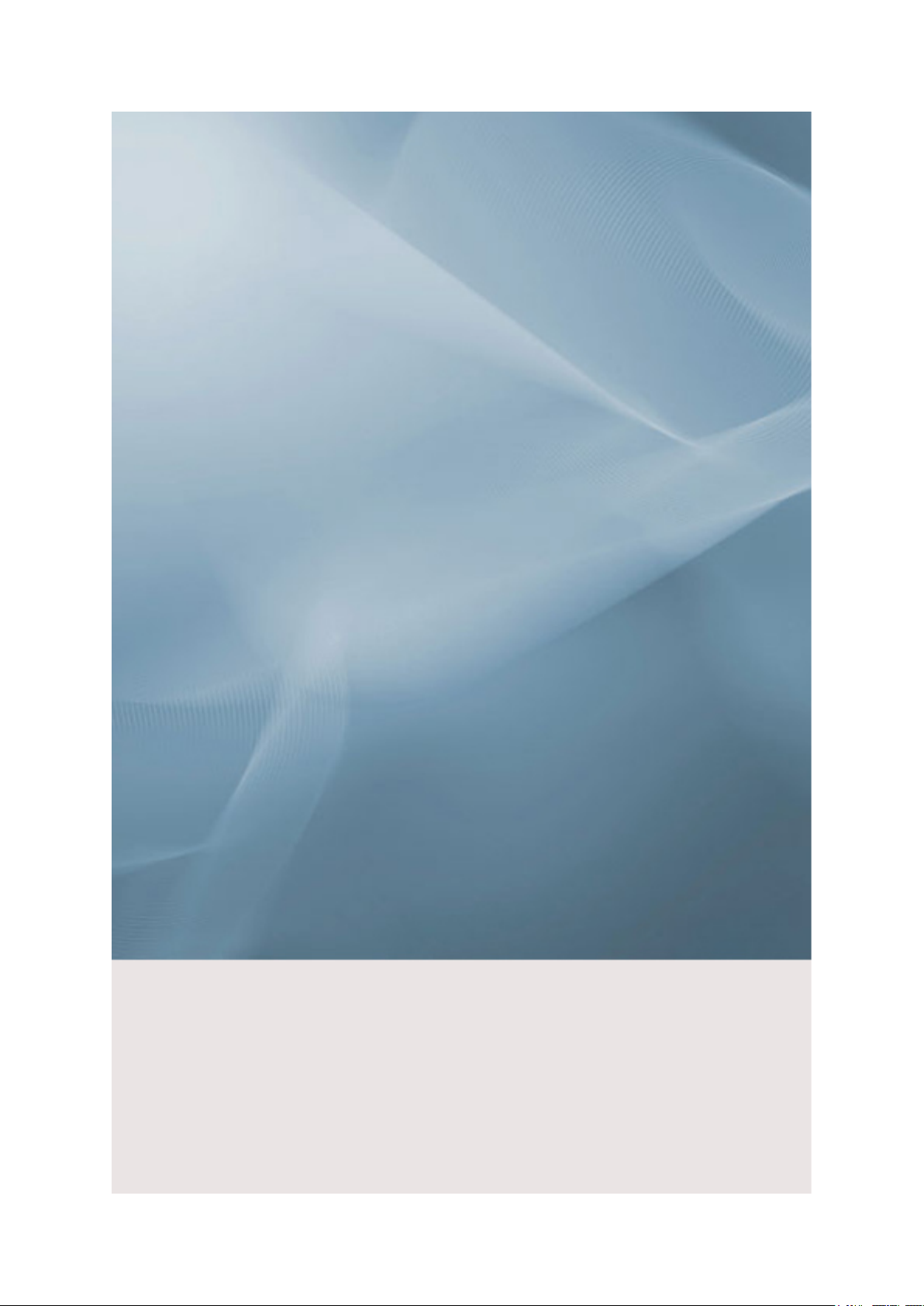
SyncMaster 400UXn,460UXn
LCD Monitor
Instrukcja obsługi
Page 2
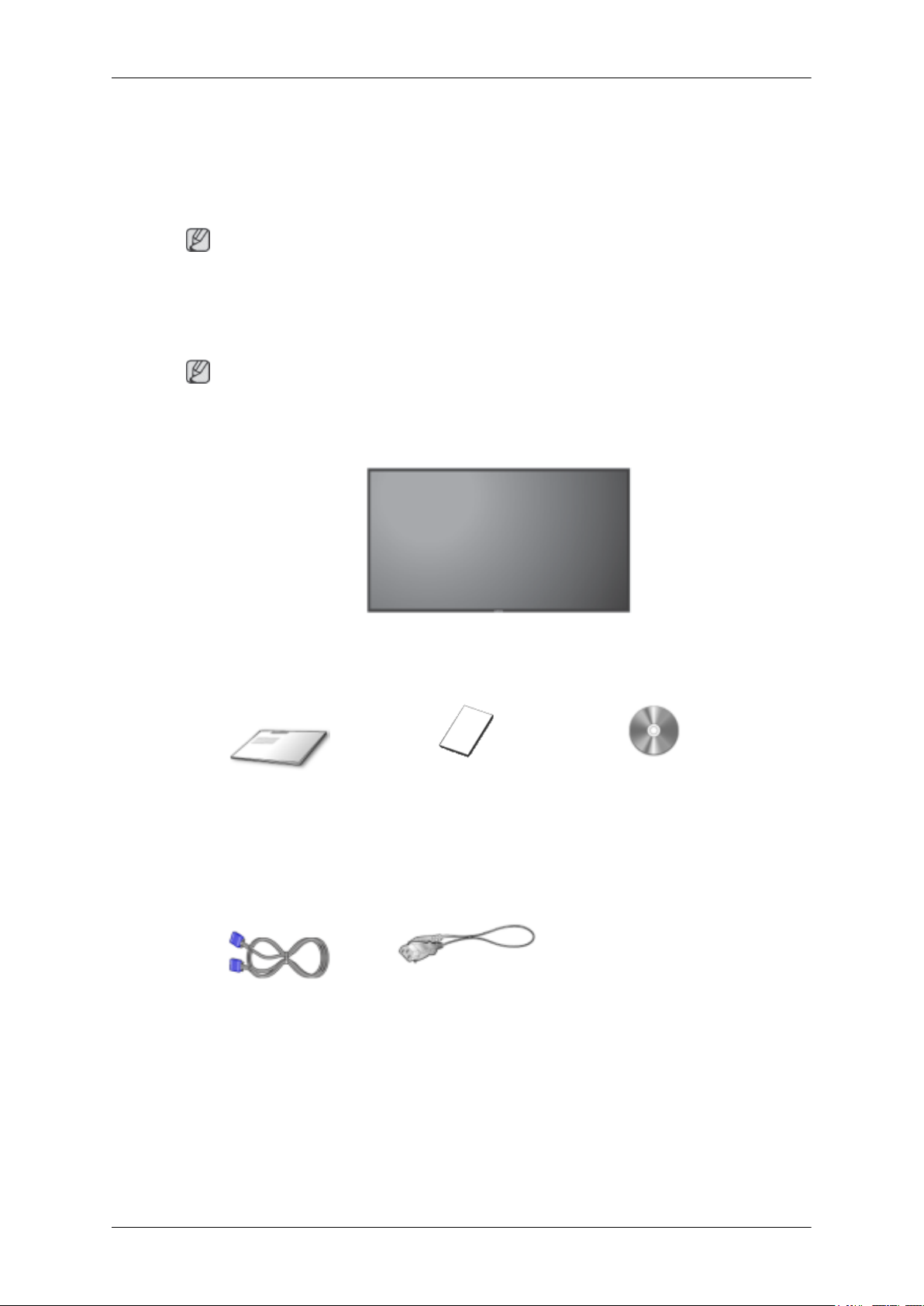
Wprowadzenie
-- 400UXn --
Zawartość opakowania
Uwaga
Należy sprawdzić, czy poniższe elementy są dołączone do monitora.
W przypadku braku którejkolwiek części należy skontaktować się ze sprzedawcą.
Elementy opcjonalne można kupić u lokalnego sprzedawcy.
Uwaga
Nie stawiać produktu na podłodze.
Rozpakowywanie
Instrukcje obsługi
Skrócona instrukcja konfi-
guracji
Kable
Kabel D-Sub Kabel zasilający
Wyświetlacz LCD
Karta gwarancyjna
(Dostępne w niektórych kra-
jach)
Instrukcja obsługi
Page 3
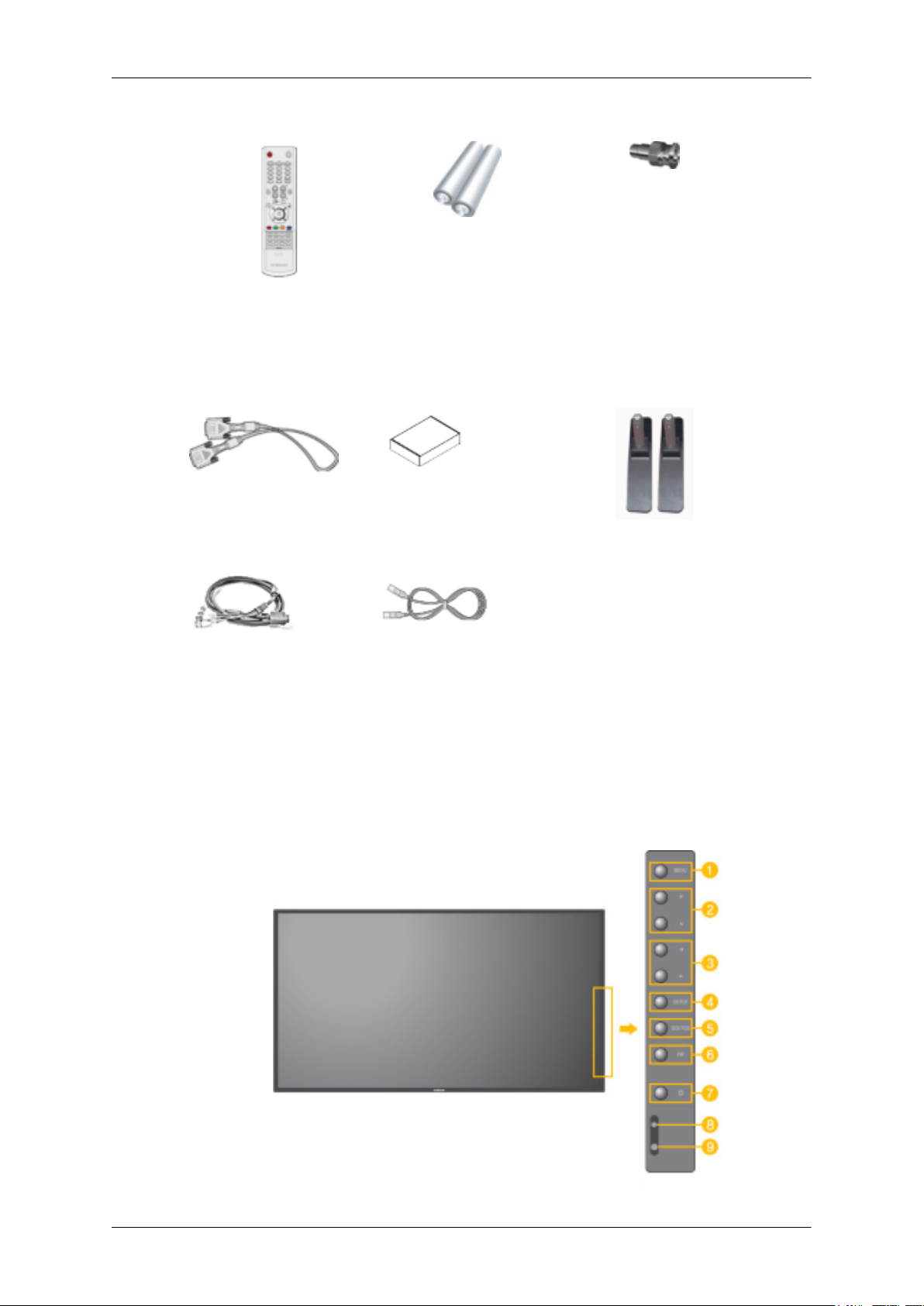
Inne
Wprowadzenie
Pilot Baterie (AAA X 2)
Sprzedawane oddzielnie
Kabel DVI ZESTAW do montażu na
Kabel BNC Przewód sieciowy Więcej informacji na temat
(Dostępne w niektórych kra-
jach)
ścianie
Gniazdo adaptera BNC-RCA
Podstawa tymczasowa do
montażu
Kalibrator
korzystania z kalibratora
można znaleźć w pomocy
programu Natural Color Ex-
pert.
-- 400UXn --
Monitor
Przód
Page 4
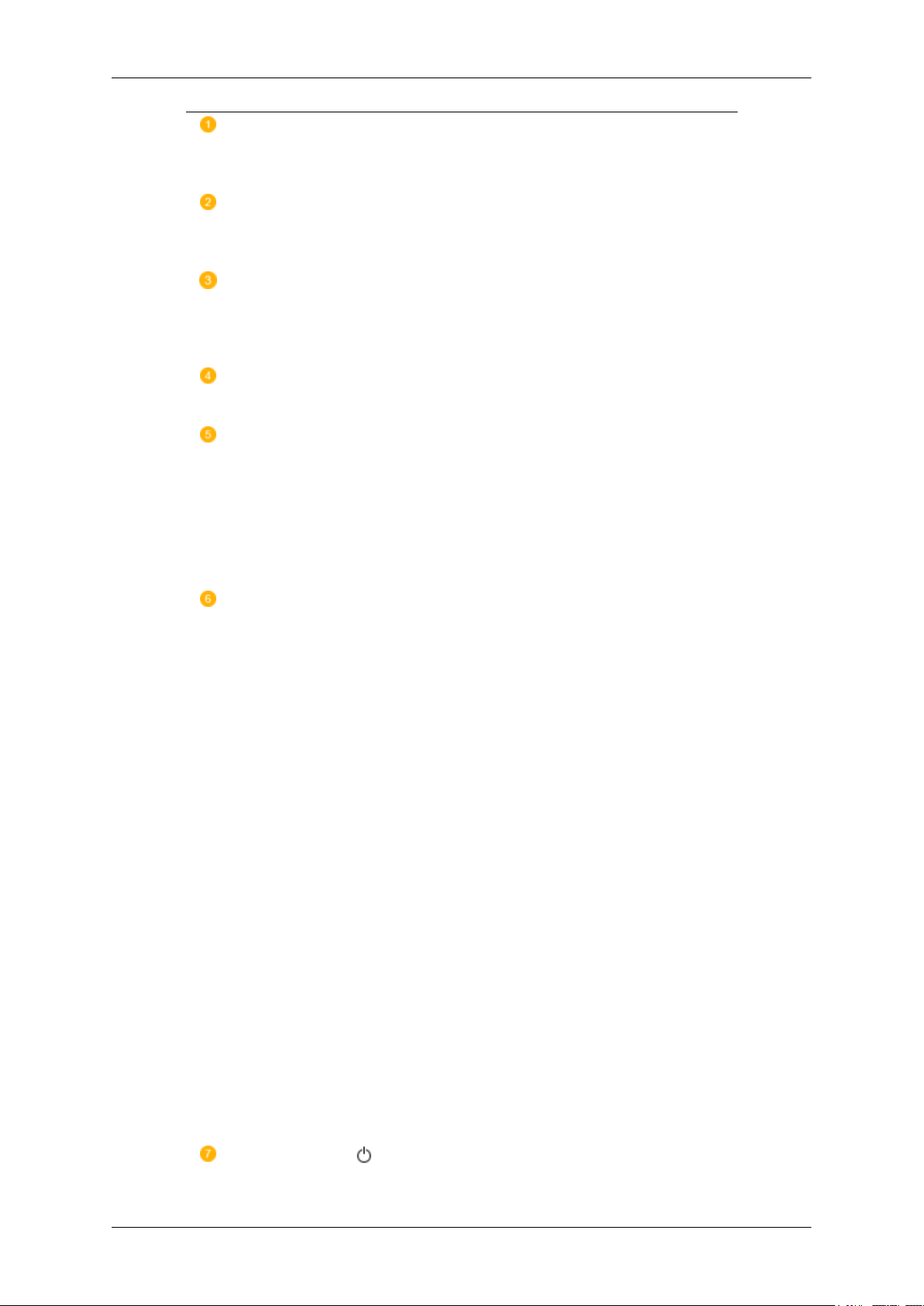
Wprowadzenie
Przycisk MENU [MENU/]
Umożliwia otwarcie i zamknięcie menu ekranowego. Służy także do opuszczania
menu ekranowego i powrotu do poprzedniego menu.
Przycisk góra-dół
Służy do przechodzenia w pionie z jednej pozycji menu do kolejnej lub do regulacji
wybranej wartości menu.
Przycisk lewo-prawo / głośność przycisk
Służy do przechodzenia w poziomie z jednej pozycji menu do kolejnej lub do
regulacji wybranej wartości menu. Jeśli menu OSD nie jest wyświetlane na ekranie, naciśnij ten przycisk, aby dostosować głośność.
Przycisk ENTER [ENTER/]
Powoduje włączenie zaznaczonej opcji menu.
Przycisk SOURCE [SOURCE/]
SOURCE Służy do przełączania między trybami PC i Video. W zależności od
typu transmisji w danym kraju, niektóre opcje mogą być niedostępne.
[PC] → [BNC] → [DVI] → [AV] → [S-Video] → [Component] → [HDMI]
→ [MagicInfo]
>> Kliknij tutaj, aby obejrzeć klip wideo z animacją
PIP
PIP Naciśnij ten przycisk, aby sterować oknem PIP (obraz w obrazie).
Nie można nałożyć więcej niż jednego obrazu PIP, ponieważ przewody BNC i
Component korzystają z tego samego gniazda.
>> Kliknij tutaj, aby obejrzeć klip wideo z animacją
• PC
AV / S-Video / Component / HDMI
• BNC
AV / S-Video / HDMI
• DVI
AV / S-Video / Component
• AV / S-Video
PC / BNC / DVI
• Component
PC / DVI
• HDMI
PC / BNC
Przycisk zasilania [ ]
Page 5
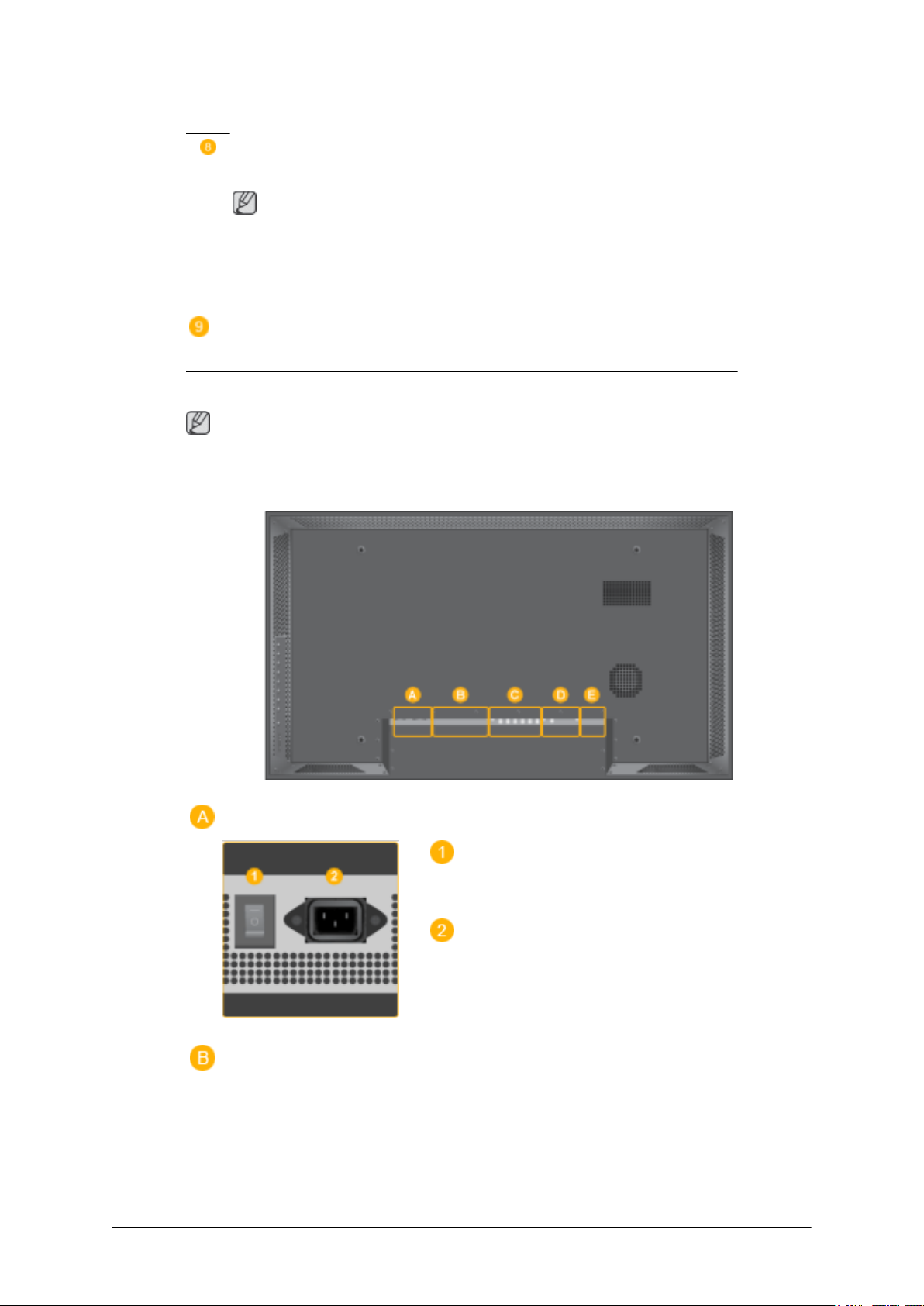
Tył
Wprowadzenie
Służy do włączania i wyłączania monitora.
Wskaęnik zasilania
Wskaźnik zasilania służy do włączania i wyłączania monitora.
Uwaga
Dodatkowe informacje na temat funkcji oszczędzania energii można znaleźć instrukcji obsługi monitora, w części "Oszczędzanie energii". W celu oszczędzania
energii monitor należy WYŁĄCZYĆ, gdy nie jest używany lub w przypadku
dłuższej przerwy w eksploatacji.
Czujnik zdalnego sterowania
Skieruj pilota w stronę tego punktu na monitorze.
Uwaga
Szczegółowe informacje dotyczące podłączania kabli znajdują się w części Podłączanie kabli w sekcji
Instalacja. Dla oszczędności energii należy WYŁĄCZAĆ monitor, kiedy nie jest w użyciu lub, kiedy
się od niego odchodzi na dłużej.
POWER S/W ON [ │ ] / OFF [O]
Włącza i wyłącza monitor.
POWER IN
Jeden koniec kabla zasilającego należy podłączyć
do gniazda monitora, a drugi do gniazda sieci
elektrycznej.
Page 6
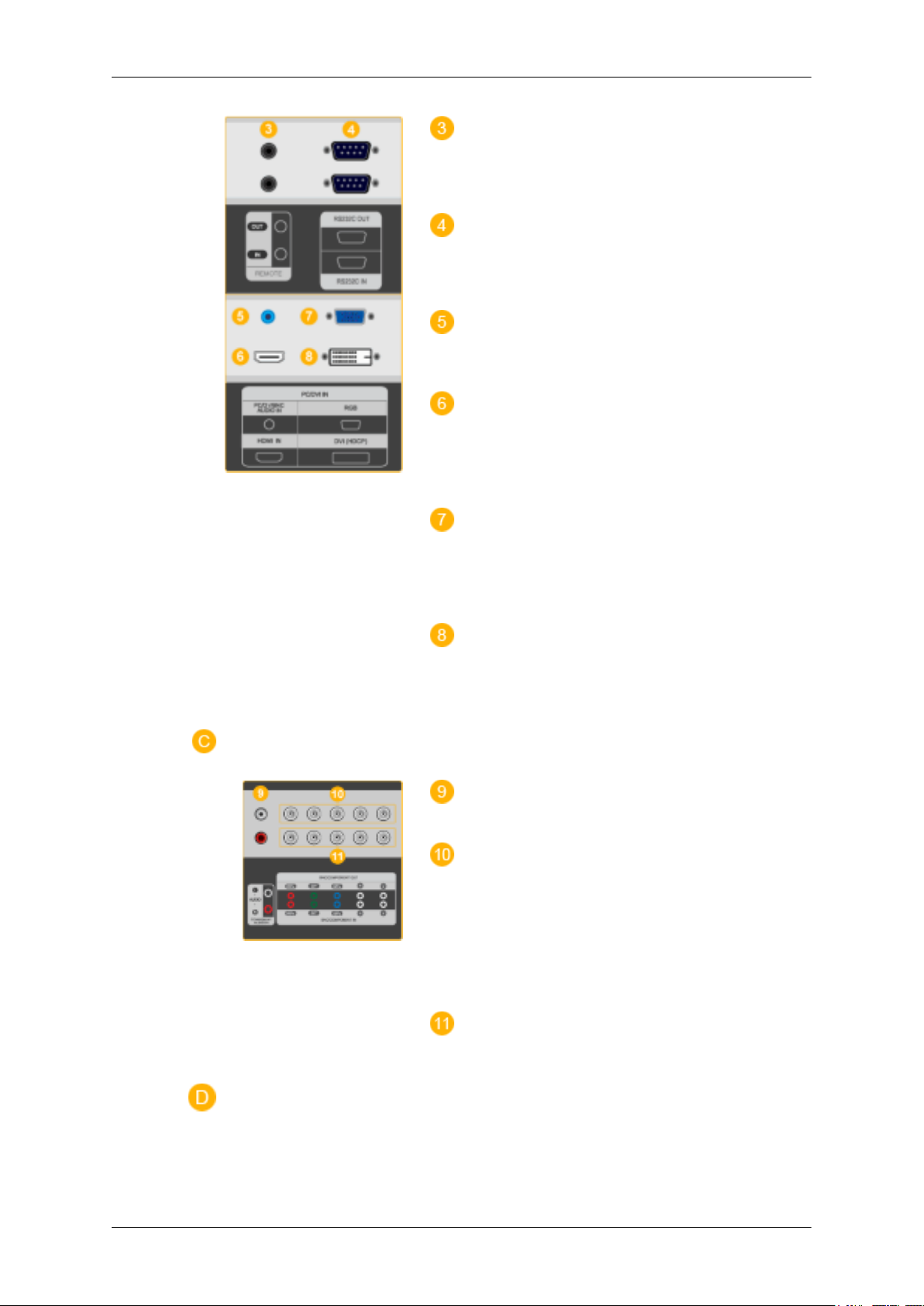
Wprowadzenie
REMOTE OUT/IN
Możliwa jest obsługa monitora za pomocą podłączonego do niego pilota przewodowego.
RS232C OUT/IN(PORT szeregowy RS232C)
port programowy MDC (Multiple Display Control)
DVI / PC / HDMI IN [PC/DVI/BNC AUDIO
IN] (PC/DVI/BNC/HDMI Złącze audio (wejście))
DVI / PC / HDMI IN [HDMI]
Podłącz kabel HDMI do złącza HDMI z tyłu
monitora i złącza HDMI urządzenia wysyłającego sygnał cyfrowy.
DVI / PC / HDMI IN [RGB](Gniazdo sygnałowe PC)
Używając 15-pinowe D-Sub - tryb PC (Analog
PC)
DVI / PC / HDMI IN [DVI(HDCP)] (Gniaz-
do sygnałowe PC)
Używając DVI-D do DVI-D - tryb DVI (Digital
PC)
COMPONENT AUDIO IN [L-AUDIO-R]
(Złącze audio (wejście) Component)
BNC/COMPONENT OUT [R/PR, G/Y, B/
PB, H, V] (Gniazdo sygnałowe BNC / Gniazdo
sygnałowe Component (wyjście))
złącze BNC (Analog PC) : podłączanie portu R,
G, B, H, V
złącze Component: podłączanie portu PR, Y, PB
BNC/COMPONENT IN [R/PR, G/Y, B/PB,
H, V](Gniazdo sygnałowe BNC / Gniazdo sygnałowe Component (wejście))
Page 7
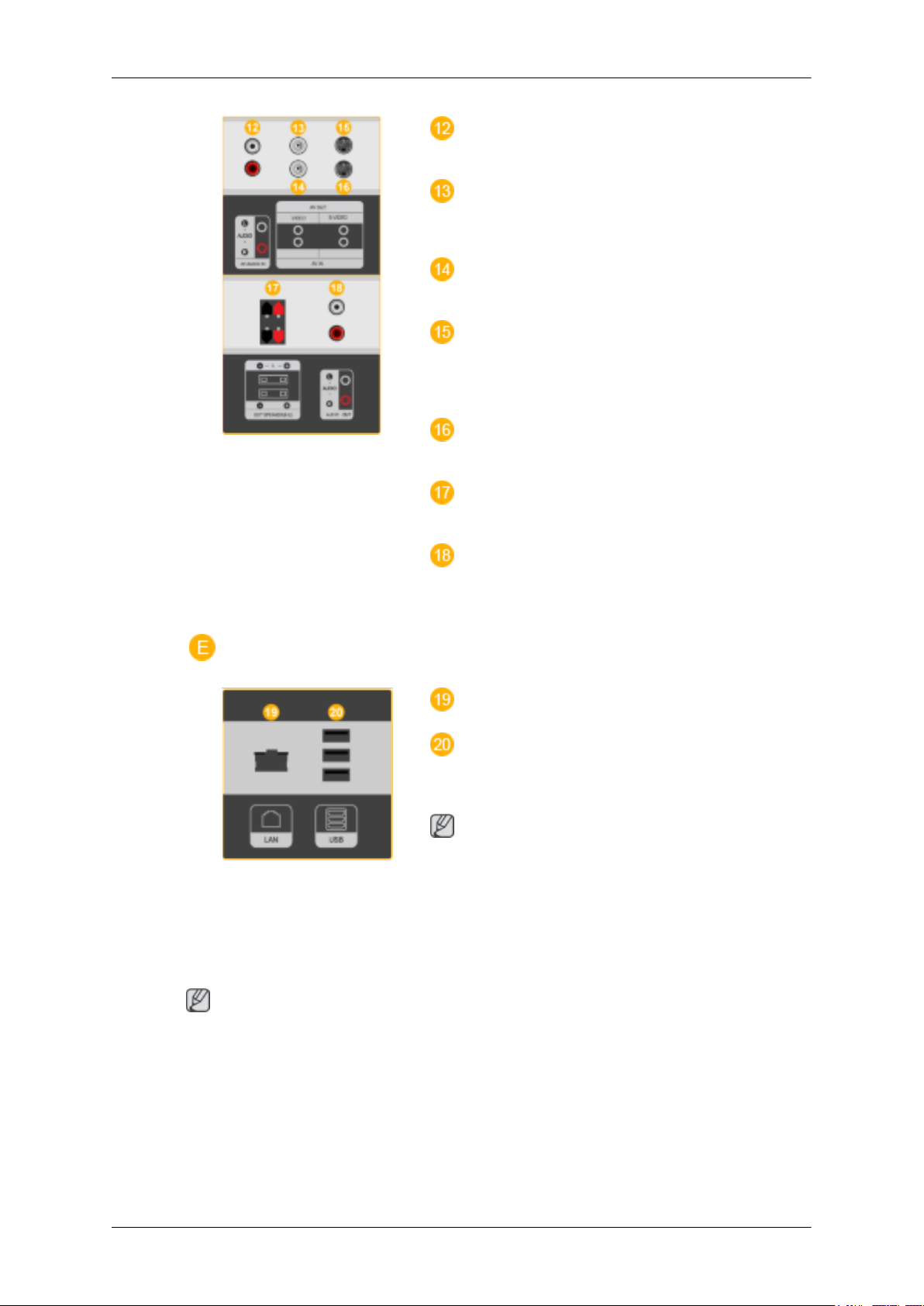
Wprowadzenie
AV AUDIO IN [L-AUDIO-R] (Gniazdo sygnałowe audio MONITOR (wejście))
AV OUT [VIDEO](Gniazdo sygnałowe)
tryb AV (wyjście)
AV IN [VIDEO](Gniazdo sygnałowe) (wejście)
AV OUT [S-VIDEO] (Gniazdo sygnałowe SVideo)
tryb S-Video (wyjście)
AV IN [S-VIDEO](Gniazdo sygnałowe SVideo) (wejście)
EXT SPEAKER(8 Ω)[- - L - +, - - R - +]
(Gniazdo mikrofonowe (8))
Uwaga
AUDIO OUT [L-AUDIO-R] (Gniazdo sygnałowe audio MONITOR (wyjście))AUDIO OUT
(lyd ut)-kontakten brukes til PC, DVI eller BNCsignaler.
LAN (Gniazdo sygnałowe LAN)
USB(Gniazdo sygnałowe USB)
Klawiatura/mysz zgodna z urządzeniem pamięci
masowej.
Uwaga
Liczba monitorów, które można podłączyć do
wyjścia pętli, jest różna w zależności od takich
warunków, jak kabel, źródło sygnału itp. W przypadku źródła sygnału lub kabla nie powodującego osłabienia sygnału można podłączyć dziesięć
monitorów.
Dodatkowe informacje na temat podłączania kabli można znaleźć w części Podłączanie kabli.
Page 8
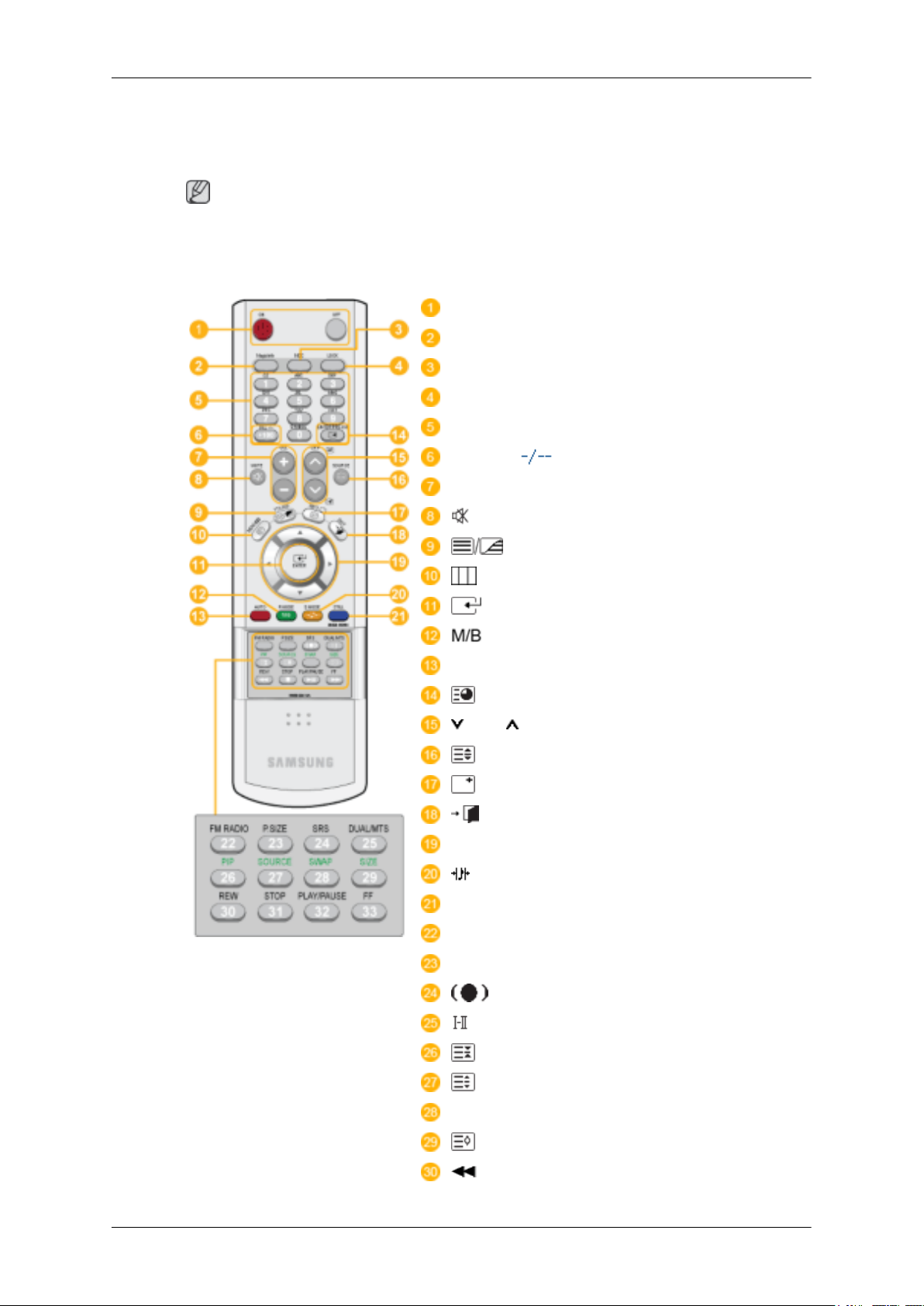
-- 400UXn --
Pilot
Na pracę pilota może wpływać telewizor lub inne urządzenia elektroniczne używane w pobliżu monitora, będące przyczyną nieprawidłowego działania z powodu zakłóceń częstotliwości.
Wprowadzenie
Uwaga
ON / OFF
MagicInfo
MDC
LOCK
Przyciski MagicInfo
+100 DEL
VOL
MUTE
TTX/MIX
MENU
ENTER
P.MODE
AUTO
ENTER/PRE-CH
CH/P
SOURCE
INFO
EXIT
Przyciski Góra-Dól, Lewo-Prawo
S.MODE
STILL
FM RADIO
P.SIZE
SRS
DUAL/MTS
PIP
SOURCE
SWAP
SIZE
REW
Page 9
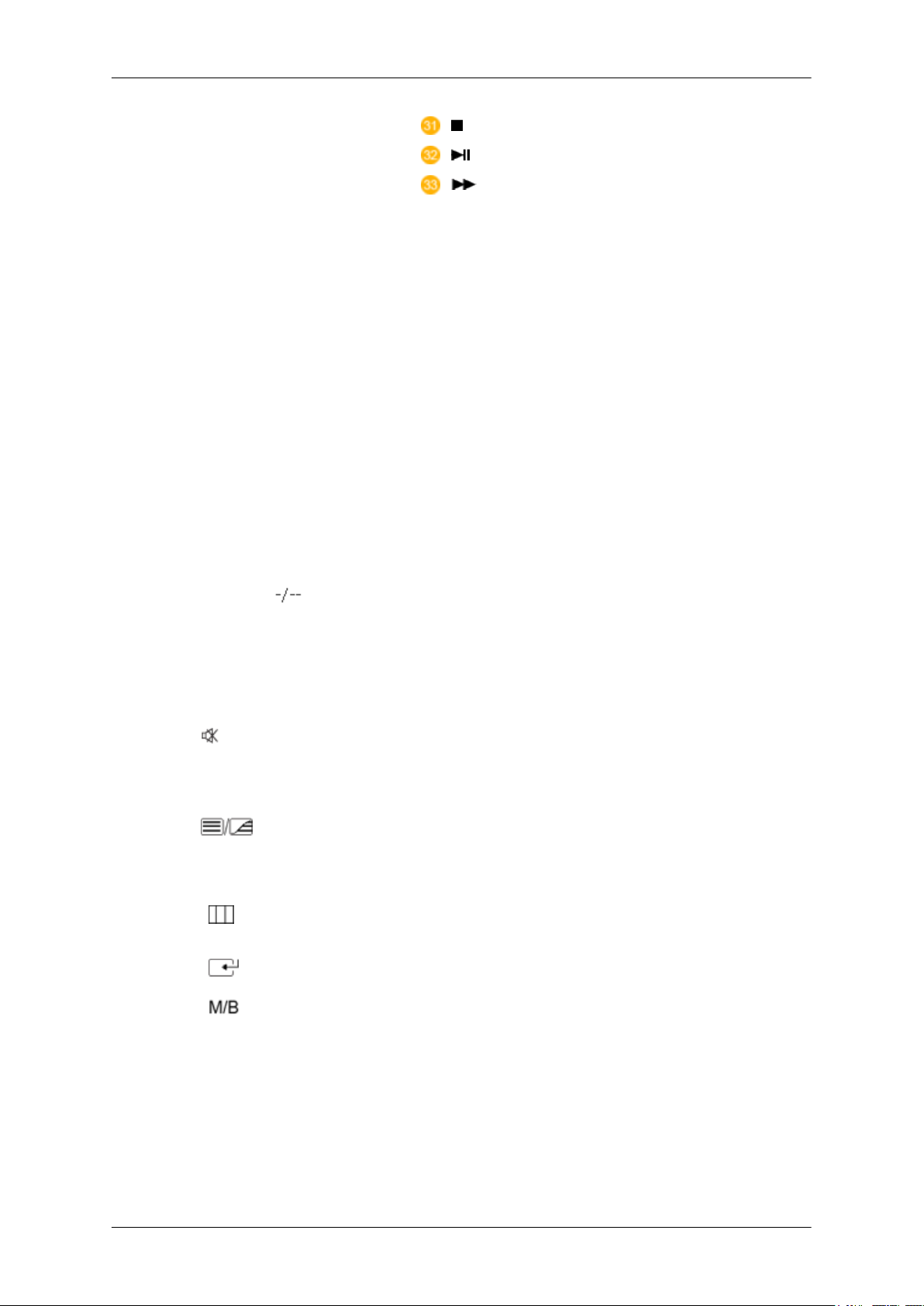
Wprowadzenie
STOP
PLAY/PAUSE
FF
1. ON / OFF Dopasowywanie głośności dźwięku.
2. MagicInfo Przycisk szybkiego uruchamiania MagicInfo .
3. MDC Przycisk szybkiego uruchamiania MDC.
4. LOCK Ten przycisk umożliwia włączenie/wyłączenie wszystkich przycisków na pilocie oraz monitorze, z wyjątkiem przycisku zasilania
i LOCK (blokady).
5. Przyciski MagicInfo Przycisk szybkiego uruchamiania MagicInfo.
• Alphabet/Number: umożliwiają wprowadzenie adresu strony
internetowej.
• DEL: Kasowanie ostatniego wprowadzonego znaku.
• SYMBOL: Umożliwia wprowadzanie symboli. (.O_-)
• ENTER: Służy do zatwierdzenia wprowadzonych danych.
6. +100 DEL
7. VOL Dopasowywanie głośności dźwięku.
8.
MUTE
9.
10. MENU
11.
TTX/MIX
ENTER
Naciśnij, aby wybrać kanał oznaczony numerem wyższym niż
100. Na przykład, aby wybrać kanał 121, naciśnij "+100", a następnie „2” i „1”.
- Ta funkcja nie jest dostępna na tym monitorze.
Sluzy do chwilowego zatrzymania (wyciszenia) wyjscia audio.
Wyświetla się w dolnym, lewym rogu ekranu. W trybie Mute
(Wycisz) dźwięk powraca po wciśnięciu przycisku MUTE lub VOL +.
Kanały telewizyjne oferują usługi informacyjne w postaci teletekstu.
- Ta funkcja nie jest dostępna na tym monitorze.
Służy również do zamykania menu OSD lub powrotu do poprzedniego menu.
Powoduje włączenie zaznaczonej opcji menu.
12. P.MODE
Naciśnięcie tego przycisku powoduje wyświetlenie bieżącego trybu obrazu w dolnej środkowej części ekranu.
AV / S-Video / Component : P.MODE
W monitorze obsługuje cztery automatyczne ustawienia obrazu,
które zostały fabrycznie zaprogramowane. Następnie ponownie
naciśnij przycisk, aby cyklicznie zmieniać dostępne fabrycznie
skonfigurowane tryby. ( Dynamic → Standard → Movie →
Custom )
Page 10
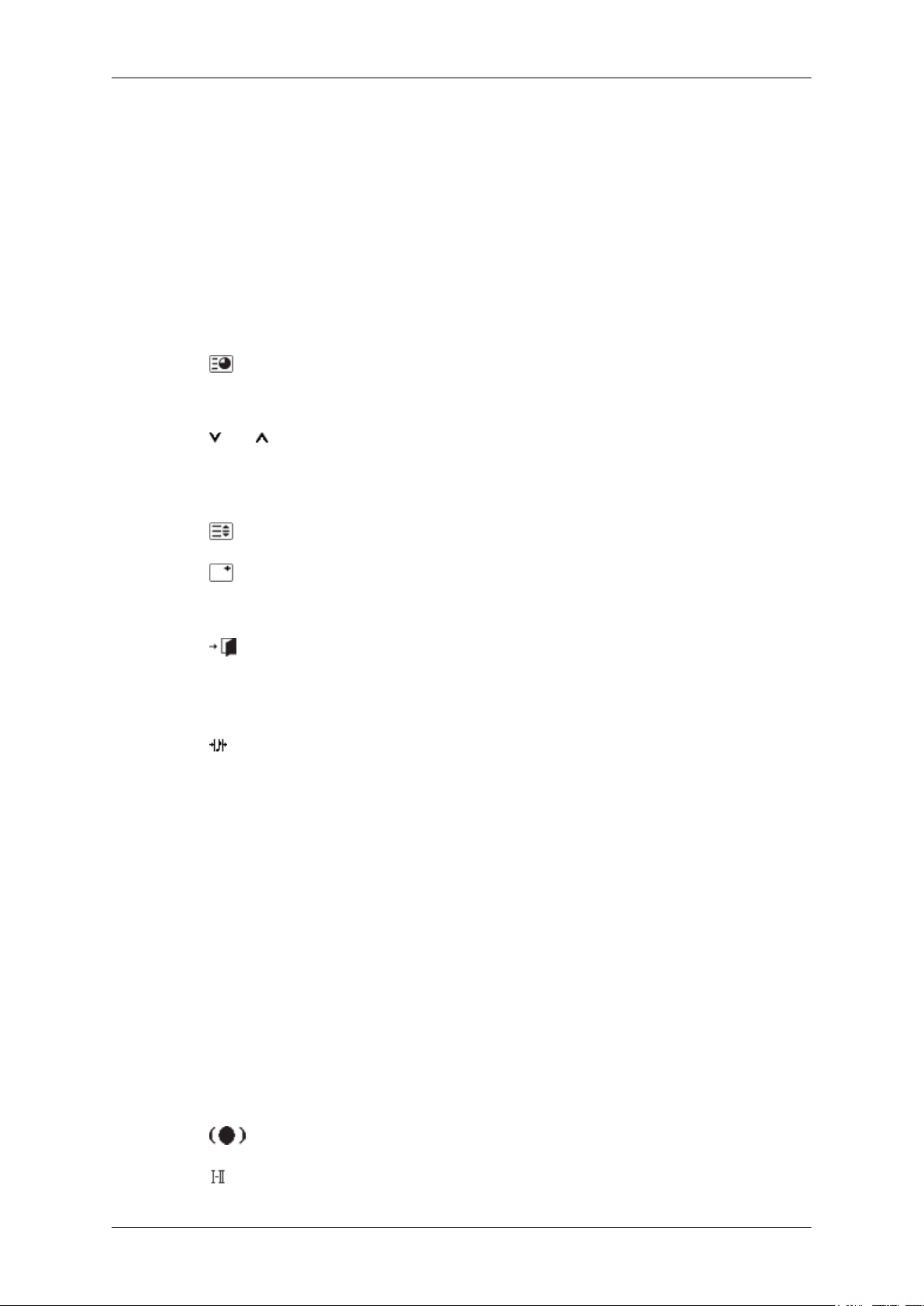
Wprowadzenie
PC / DVI / BNC : M/B (MagicBright)
MagicBright to nowa funkcja oferująca optymalne warunki oglądania w zależności od zawartości wyświetlanego obrazu. Następnie ponownie naciśnij przycisk, aby cyklicznie zmieniać dostępne
fabrycznie skonfigurowane tryby. (Entertain → Internet → Text
→ Custom )
13. AUTO Służy do przeprowadzenia automatycznej regulacji obrazu.(PC)
Funkcja ta jest wykonywana poprzez zmianę rozdzielczości w
panelu sterowania.
14. ENTER/PRE-CH
15. CH/P Służy do przechodzenia w poziomie z jednej pozycji menu do ko-
16. SOURCE
17.
18. EXIT
19.Przyciski Góra-Dól, Lewo-
Prawo
20.
INFO
S.MODE
Służy do zmiany kanału telewizyjnego w trybie TV .
- Ta funkcja nie jest dostępna na tym monitorze.
lejnej lub do regulacji wybranej wartości menu.
- Ta funkcja nie jest dostępna na tym monitorze.
Zmienia źródło wejściowego sygnału wideo.
Służy do wyświetlania informacji o Video Source, Audio Source,
numerze bieżącego kanału, rodzaju dźwięku oraz Speaker Mute
ON/OFF w górnym prawym rogu ekranu.
Zamykanie menu ekranowego.
Służy do przechodzenia w poziomie z jednej pozycji menu do kolejnej lub do regulacji wybranej wartości menu.
Dostosuj obraz monitora, wybierając jedno z ustawień fabrycznych (lub wybierz własne, niestandardowe ustawienia obrazu).
Monitor posiada wbudowany wzmacniacz fonii stereo hi-fi. Następnie ponownie naciśnij przycisk, aby cyklicznie zmieniać dostępne fabrycznie skonfigurowane tryby. ( Standard → Music
→ Movie → Speech → Custom )
21. STILL Naciśnij przycisk jednokrotnie, aby zatrzymać obraz. Naciśnij
przycisk ponownie, aby wznowić standardowe wyświetlanie obrazu.
22. FM RADIO Włącza/wyłącza opcję FM Radio (Radio FM). W trybie PC/
DVI ustawia sam DŹWIĘK na FM Radio. W trybie ogólnym
ŹRÓDŁO SYGNAŁU WideO ustawia FM RADIO, wyłączając
ekran. Na obszarach o słabym sygnale podczas odbioru FM RADIO mogą wystąpić szumy.
- Ta funkcja nie jest dostępna na tym monitorze.
23. P.SIZE Naciśnij, aby zmienić rozmiar obrazu.
24. SRS
25.
DUAL/MTS
SRS
DUAL-
Page 11
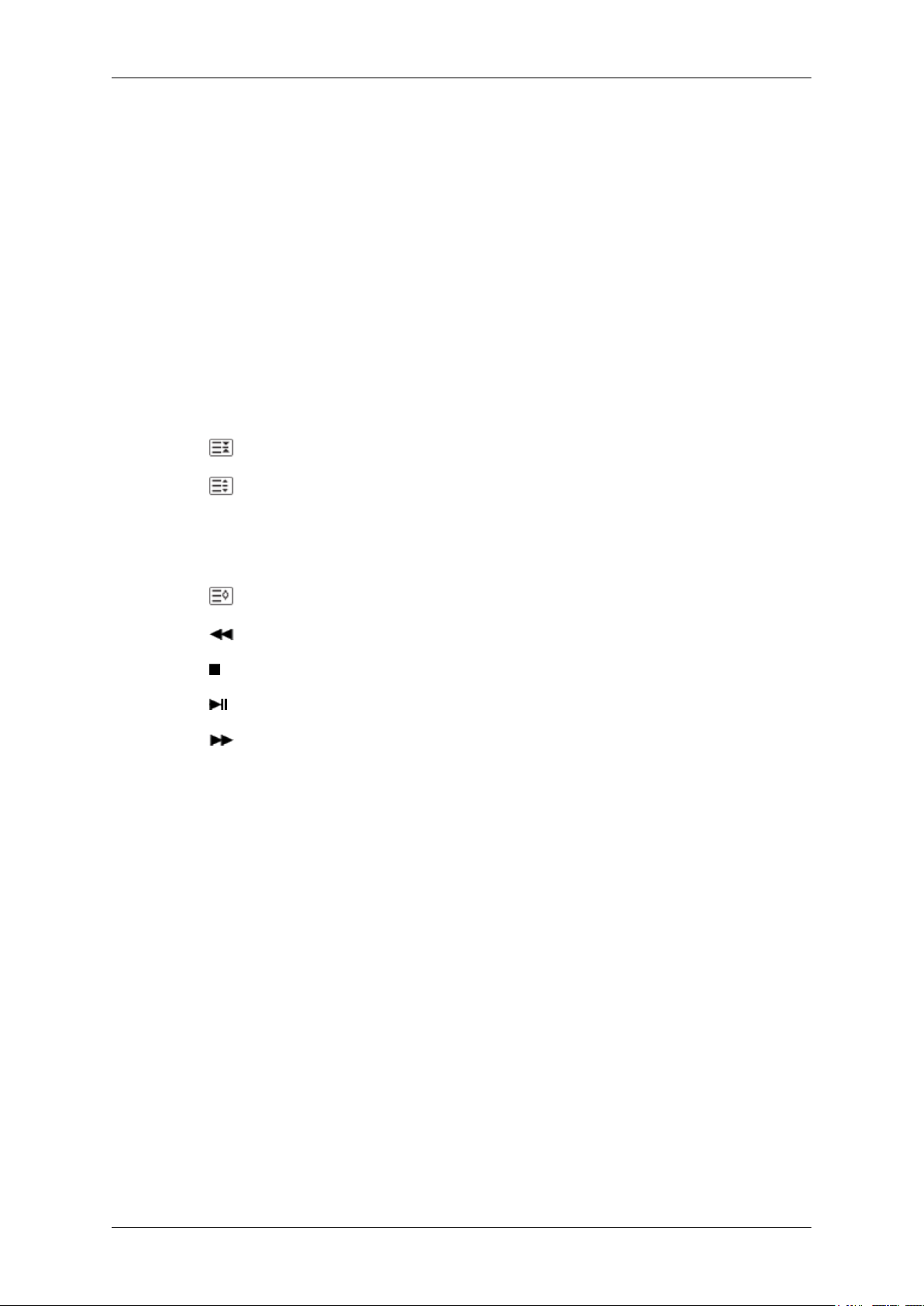
Wprowadzenie
STEREO/MONO, DUAL l / DUAL ll i MONO/NICAM MONO/
NICAM STEREO są dostępne w zależności od typu transmisji za
pomocą przycisku DUAL na pilocie podczas oglądania TV.
MTS-
Służy do przełączania MONO/STEREO, DUAL 1/DUAL 2 i
MONO/NICAM MONO/NICAM STEREO.
Typ dźwięku Tryb MTS/
S_Mode
FM Stereo Mono Mono Zmiana ręczna
Stereo Mono ↔Stereo
SAP Mono ↔SAP Mono
- Ta funkcja nie jest dostępna na tym monitorze.
26. PIP
27.
28. SWAP Przełączanie zawartości okna PIP i głównego obrazu. Obraz wy-
29.
30.
31.
32. PLAY / PAUSE
SOURCE
SIZE
REW
STOP
Naciśnij ten przycisk, aby sterować oknem PIP (obraz w obrazie).
Wyświetla źródło sygnału wideo. (PIP)
świetlany w oknie PIP pojawi się na głównym ekranie, zaś obraz
z głównego ekranu pojawi się w oknie PIP.
Umożliwia wybór różnych rozmiarów obrazu.
Przewijanie do tyłu (Rewind)
Stop
Play/Pause
Domyślny
33.
FF
Przewijanie do przodu (Fast forward)
Page 12
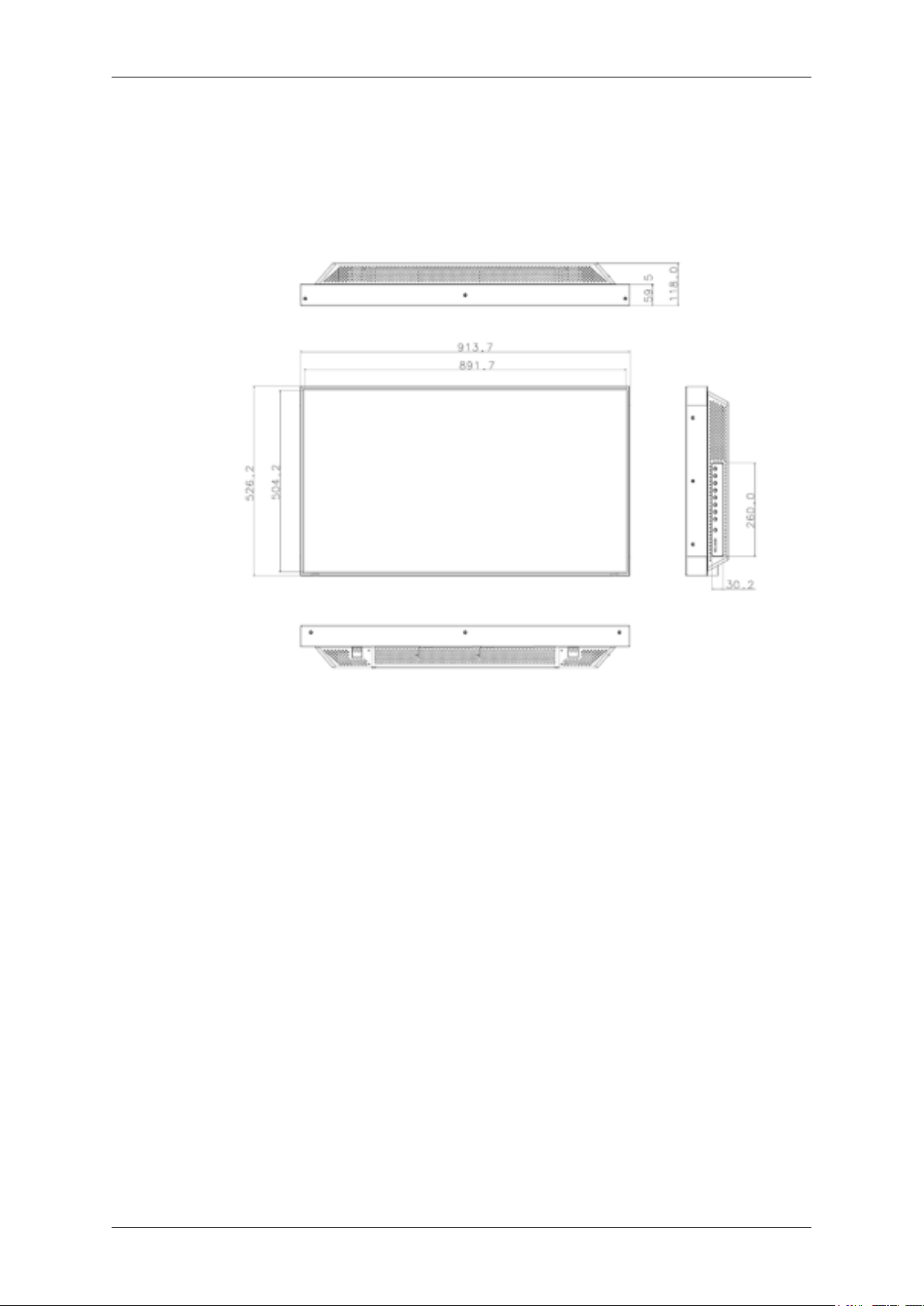
-- 400UXn --
Elementy mechaniczne
Elementy mechaniczne
ROZMIAR MODELU SIECIOWEGO
Wprowadzenie
Page 13
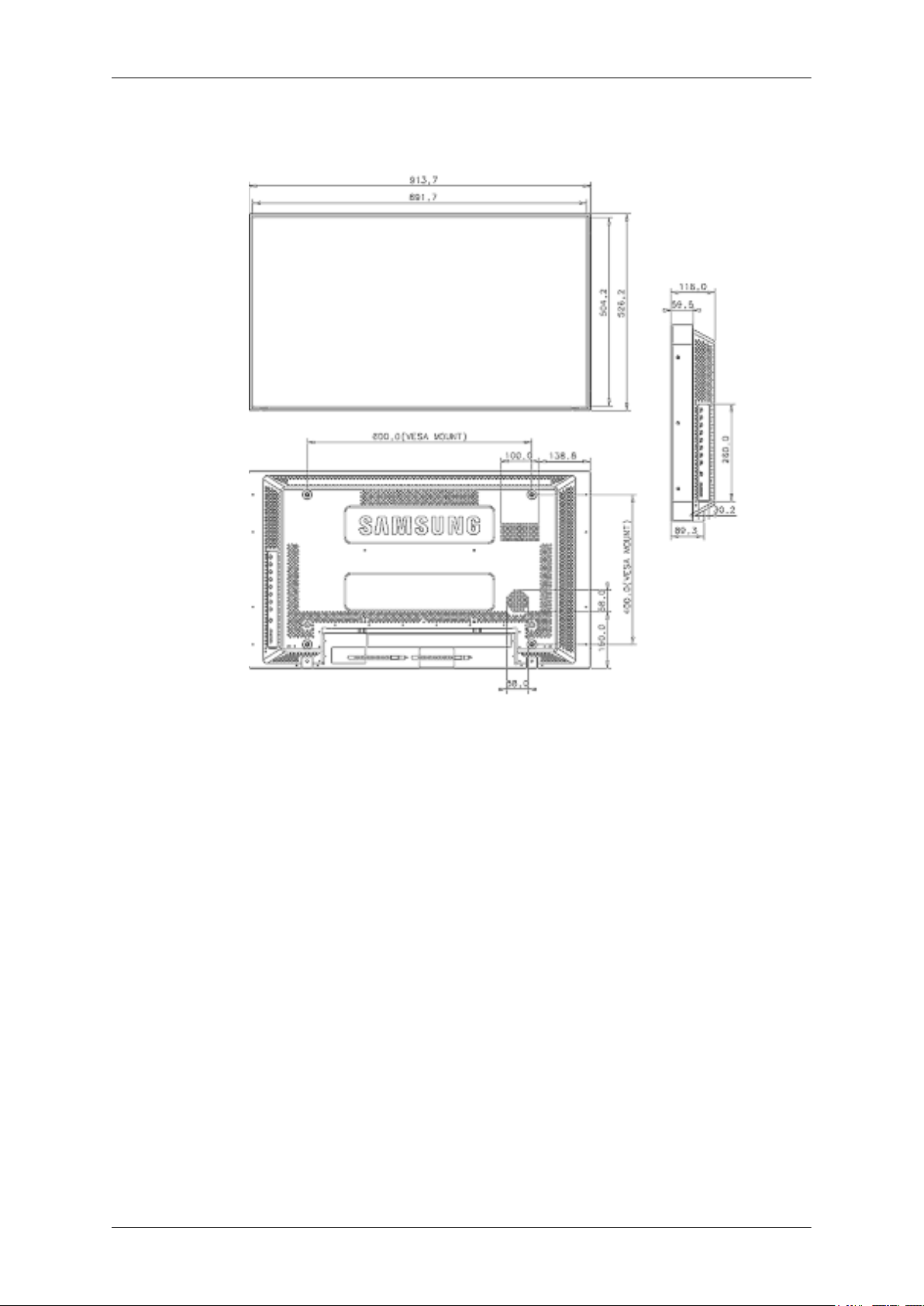
Górna krawędź monitora
ROZMIAR MODELU SIECIOWEGO
Wprowadzenie
Instalacja wspornika VESA
• Należy upewnić się, że instalacja wspornika VESA jest zgodna z międzynarodowymi standardami
VESA.
• Informacje na temat zakupu i instalacji wspornika VESA: Prosimy o kontakt z lokalnym dystry-
butorem firmy SAMSUNG w celu złożenia zamówienia. Po złożeniu zamówienia odwiedzą
Państwa profesjonalni instalatorzy, którzy dokonają montażu wspornika.
• Do przenoszenia monitora LCD potrzebne są co najmniej dwie osoby.
• Firma SAMSUNG nie jest odpowiedzialna za jakiekolwiek uszkodzenia produktu bądź obrażenia
odniesione podczas samodzielnej instalacji dokonywanej przez klienta.
Page 14
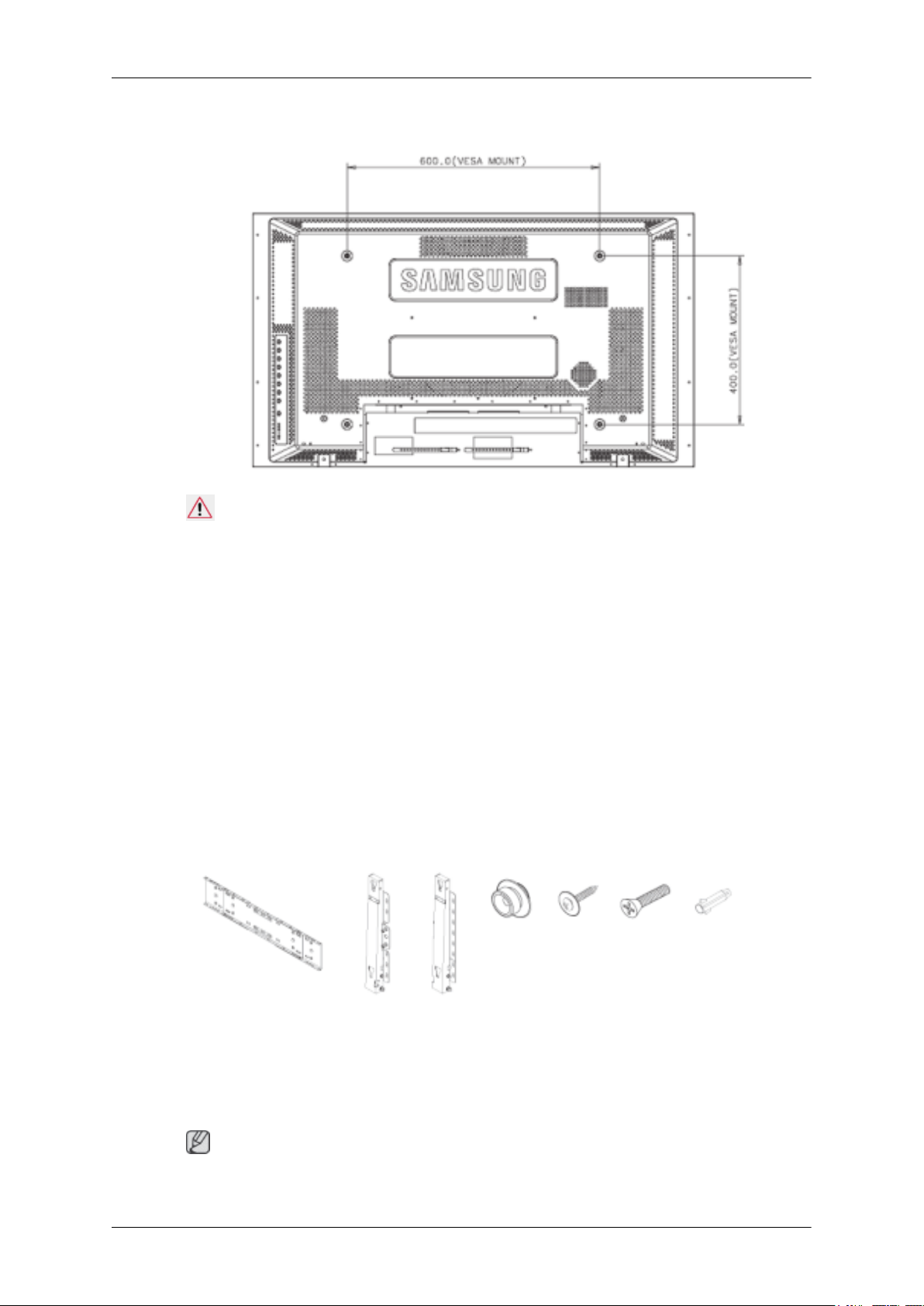
Wymiary
Wprowadzenie
Uwaga
Do mocowania wspornika na ścianie należy używać wyłącznie wkrętów do części metalowych o
średnicy 6 mm i długości od 8 do 12 mm.
Montaż wspornika naściennego
• Aby zamontować wspornik naścienny, należy skontaktować się z pracownikiem technicznym.
• Firma SAMSUNG Electronics nie ponosi odpowiedzialności za szkody poniesione przez klienta
w przypadku przeprowadzenia samodzielnego montażu.
• Produkt jest przeznaczony do montażu na ścianach wykonanych z cementu. Produkt może być
niestabilny, jeśli zostanie zamontowany na tynku lub drewnie.
Elementy
Należy używać wyłącznie elementów i akcesoriów dostarczonych razem z produktem.
Wspornik naścienny (1) Zawias (Lewy : 1,
Prawy : 1)
Montaż wspornika naściennego
Uwaga
Dostępne są dwa zawiasy (lewy i prawy). Należy użyć odpowiedniego.
Plastikowy
wieszak
(4)
Wkręt
(A) (11)
Wkręt
(B) (4)
Zakotwiczenie
(11)
Page 15
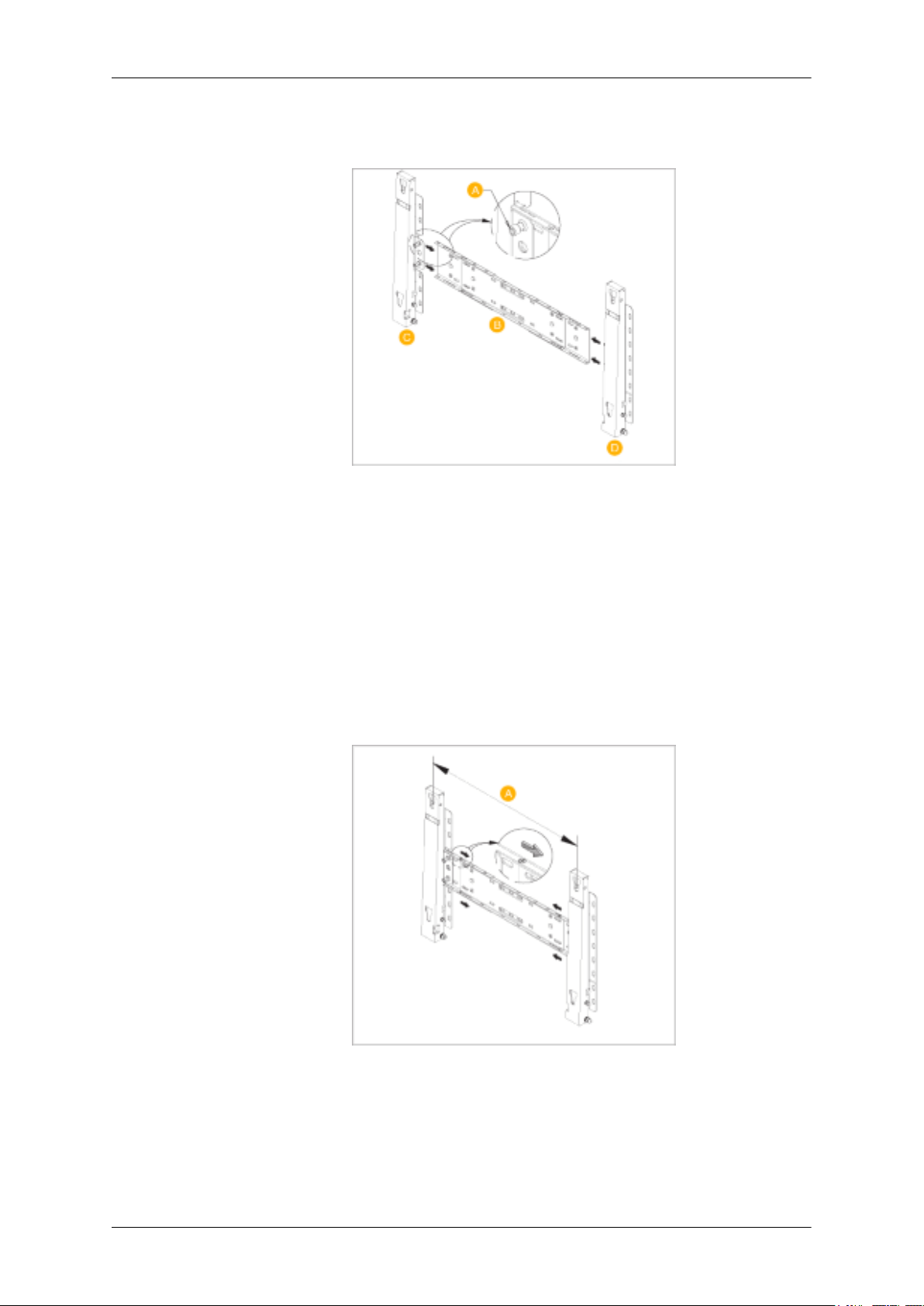
Wprowadzenie
1. Włóż i dokręć szybkozłączkę w kierunku wskazywanym przez strzałkę.
Następnie zamontuj wspornik na ścianie
Dostępne są dwa zawiasy (lewy i prawy). Należy użyć odpowiedniego.
A - Szybkozłączka
B - Wspornik naścienny
C - Zawias (lewy)
D - Zawias (prawy)
2. Przed rozpoczęciem wiercenia otworów w ścianie należy sprawdzić, czy odległość między dwo-
ma otworami blokującymi znajdującymi się z tyłu produktu jest prawidłowa.
Jeśli odległość jest zbyt mała lub zbyt duża, należy poluźnić wszystkie lub niektóre wkręty na
wsporniku naściennym, aby ją wyregulować.
A - Odległość między dwoma otworami blokującymi
3. Sprawdź schemat montażowy i zaznacz miejsca wierceń na ścianie. Do wiercenia otworów
głębszych niż 35 mm użyj wiertła 5 mm. Dopasuj wsporniki i otwory w zawiasach do odpowiednich otworów w zakotwiczeniach, a następnie włóż i dokręć 11 wkrętów A.
Page 16
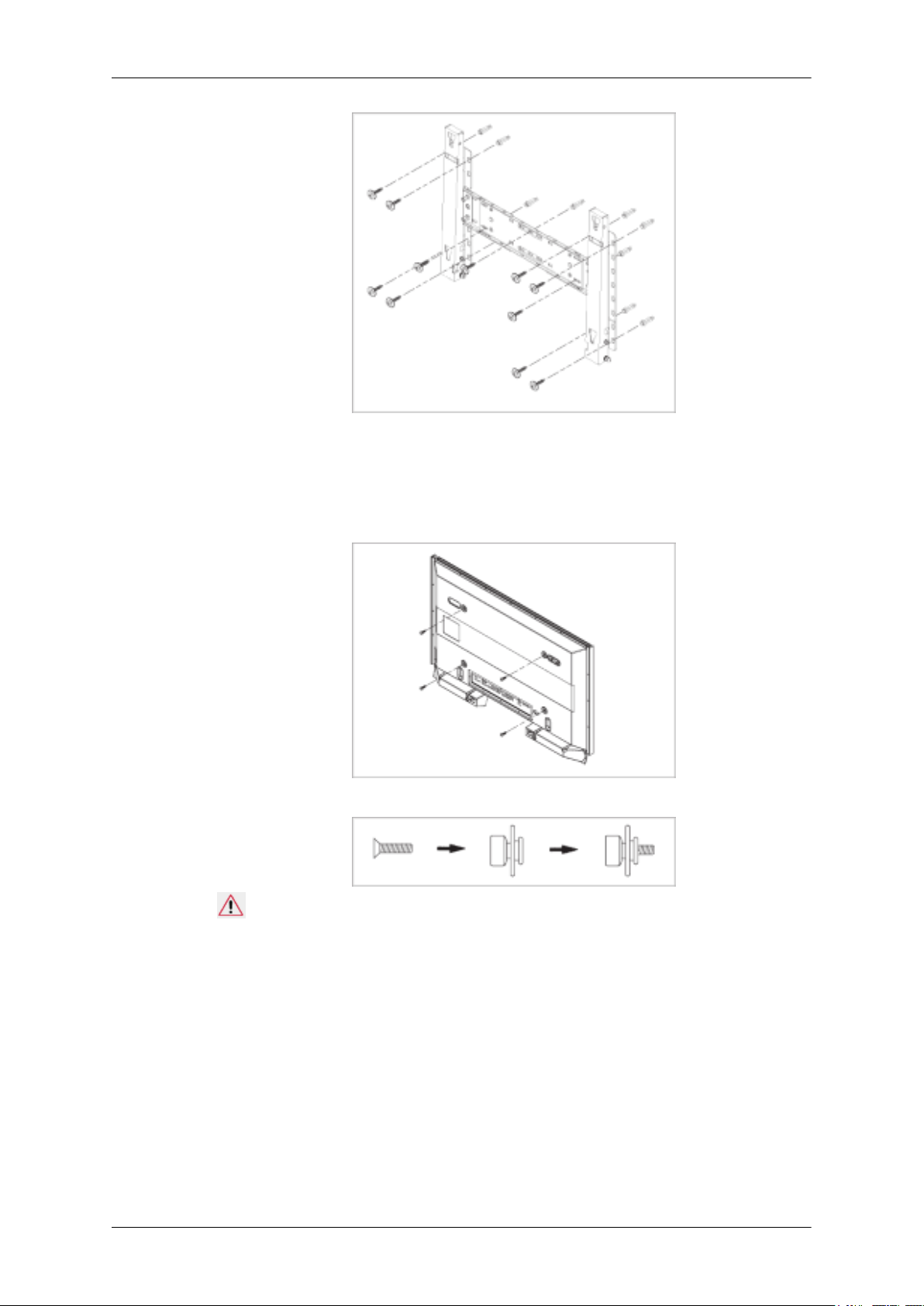
Wprowadzenie
Jak zamontować produkt na wsporniku naściennym
Kształt produktu może się różnić w zależności od modelu. Montaż plastikowego wieszaka oraz wkrętów odbywa się w ten sam sposób).
1. Wyjmij 4 śruby znajdujące się z tyłu produktu.
2. Włóż śrubę B w plastikowy wieszak (patrz rysunek poniżej).
Uwaga
• Zamontuj produkt na wsporniku naściennym i upewnij się, że jest on prawidłowo przymocowany do lewego i prawego wieszaka plastikowego.
• Montując produkt na wsporniku naściennym należy uważać, aby nie przyciąć palców.
• Upewnij się, że wspornik naścienny jest dobrze zamocowany na ścianie, aby uniknąć jego
odpadnięcia po zakończeniu montażu.
3. Dokręć 4 wkręty opisane w punkcie 2 (plastikowy wieszak + wkręt (B)do otworów w tylnej części
produktu.
Page 17

Wprowadzenie
4. Usuń kołki zabezpieczające (3) i umieść 4 uchwyty produktu w odpowiednich otworach we
wsporniku (1). Następnie umieść produkt(2) tak, aby był mocno osadzony we wsporniku. Pamiętaj, aby ponownie włożyć i dokręcić kołki zabezpieczające (3) , dzięki czemu produkt będzie
bezpiecznie zamocowany we wsporniku.
A - Wyświetlacz LCD
B - Wspornik naścienny
C - Ściana
Regulacja kąta ustawienia wspornika naściennego
Przed zamontowaniem wspornika na ścianie ustaw go pod kątem -2˚.
1. Zamocuj produkt do wspornika naściennego.
2. Chwyć produkt w górnej, środkowej części i pociągnij do przodu (w kierunku wskazywanym
przez strzałkę), aby wyregulować kąt nachylenia (patrz rysunek po prawej stronie).
3. Kąt nachylenia możne wynosić od -2˚ do 15 ˚.
Page 18

Należy pamiętać, aby podczas regulowania kąta nachylenia trzymać produkt za jego górną, środkową
część, a nie za prawy czy lewy bok.
-- 460DXn --
Zawartość opakowania
Uwaga
Należy sprawdzić, czy poniższe elementy są dołączone do monitora.
Wprowadzenie
W przypadku braku którejkolwiek części należy skontaktować się ze sprzedawcą.
Elementy opcjonalne można kupić u lokalnego sprzedawcy.
Uwaga
Nie stawiać produktu na podłodze.
Rozpakowywanie
Instrukcje obsługi
Wyświetlacz LCD
Skrócona instrukcja konfi-
guracji
Karta gwarancyjna
(Dostępne w niektórych kra-
jach)
Instrukcja obsługi
Page 19

Kable
Inne
Wprowadzenie
Kabel D-Sub Kabel zasilający
Pilot Baterie (AAA X 2)
Sprzedawane oddzielnie
Kabel DVI ZESTAW do montażu na
Kabel BNC Przewód sieciowy Więcej informacji na temat
(Dostępne w niektórych kra-
jach)
ścianie
Gniazdo adaptera BNC-RCA
Podstawa tymczasowa do
montażu
Kalibrator
korzystania z kalibratora
można znaleźć w pomocy
programu Natural Color Ex-
pert.
Page 20

-- 460DXn --
Monitor
Przód
Wprowadzenie
Przycisk MENU [MENU/]
Umożliwia otwarcie i zamknięcie menu ekranowego. Służy także do opuszczania
menu ekranowego i powrotu do poprzedniego menu.
Przycisk góra-dół
Służy do przechodzenia w pionie z jednej pozycji menu do kolejnej lub do regulacji
wybranej wartości menu.
Przycisk lewo-prawo / głośność przycisk
Służy do przechodzenia w poziomie z jednej pozycji menu do kolejnej lub do
regulacji wybranej wartości menu. Jeśli menu OSD nie jest wyświetlane na ekranie, naciśnij ten przycisk, aby dostosować głośność.
Przycisk ENTER [ENTER/]
Powoduje włączenie zaznaczonej opcji menu.
Przycisk SOURCE [SOURCE/]
SOURCE Służy do przełączania między trybami PC i Video. W zależności od
typu transmisji w danym kraju, niektóre opcje mogą być niedostępne.
[PC] → [BNC] → [DVI] → [AV] → [S-Video] → [Component] → [HDMI]
→ [MagicInfo]
>> Kliknij tutaj, aby obejrzeć klip wideo z animacją
PIP
PIP Naciśnij ten przycisk, aby sterować oknem PIP (obraz w obrazie).
Nie można nałożyć więcej niż jednego obrazu PIP, ponieważ przewody BNC i
Component korzystają z tego samego gniazda.
>> Kliknij tutaj, aby obejrzeć klip wideo z animacją
Page 21

Wprowadzenie
• PC
AV / S-Video / Component / HDMI
• BNC
AV / S-Video / HDMI
• DVI
AV / S-Video / Component
• AV / S-Video
PC / BNC / DVI
• Component
PC / DVI
• HDMI
PC / BNC
Tył
Przycisk zasilania [ ]
Służy do włączania i wyłączania monitora.
Wskaęnik zasilania
Wskaźnik zasilania służy do włączania i wyłączania monitora.
Uwaga
Dodatkowe informacje na temat funkcji oszczędzania energii można znaleźć instrukcji obsługi monitora, w części "Oszczędzanie energii". W celu oszczędzania
energii monitor należy WYŁĄCZYĆ, gdy nie jest używany lub w przypadku
dłuższej przerwy w eksploatacji.
Czujnik zdalnego sterowania
Skieruj pilota w stronę tego punktu na monitorze.
Uwaga
Szczegółowe informacje dotyczące podłączania kabli znajdują się w części Podłączanie kabli w sekcji
Instalacja. Dla oszczędności energii należy WYŁĄCZAĆ monitor, kiedy nie jest w użyciu lub, kiedy
się od niego odchodzi na dłużej.
Page 22

Wprowadzenie
POWER S/W ON [ │ ] / OFF [O]
Włącza i wyłącza monitor.
POWER IN
Jeden koniec kabla zasilającego należy podłączyć
do gniazda monitora, a drugi do gniazda sieci
elektrycznej.
REMOTE OUT/IN
Możliwa jest obsługa monitora za pomocą podłączonego do niego pilota przewodowego.
RS232C OUT/IN(PORT szeregowy RS232C)
port programowy MDC (Multiple Display Control)
DVI / PC / HDMI IN [PC/DVI/BNC AUDIO
IN] (PC/DVI/BNC/HDMI Złącze audio (wejście))
DVI / PC / HDMI IN [HDMI]
Podłącz kabel HDMI do złącza HDMI z tyłu
monitora i złącza HDMI urządzenia wysyłającego sygnał cyfrowy.
DVI / PC / HDMI IN [RGB](Gniazdo sygnałowe PC)
Używając 15-pinowe D-Sub - tryb PC (Analog
PC)
Page 23

Wprowadzenie
DVI / PC / HDMI IN [DVI(HDCP)] (Gniaz-
do sygnałowe PC)
Używając DVI-D do DVI-D - tryb DVI (Digital
PC)
COMPONENT AUDIO IN [L-AUDIO-R]
(Złącze audio (wejście) Component)
BNC/COMPONENT OUT [R/PR, G/Y, B/
PB, H, V] (Gniazdo sygnałowe BNC / Gniazdo
sygnałowe Component (wyjście))
złącze BNC (Analog PC) : podłączanie portu R,
G, B, H, V
złącze Component: podłączanie portu PR, Y, PB
BNC/COMPONENT IN [R/PR, G/Y, B/PB,
H, V](Gniazdo sygnałowe BNC / Gniazdo sygnałowe Component (wejście))
AV AUDIO IN [L-AUDIO-R] (Gniazdo sygnałowe audio MONITOR (wejście))
AV OUT [VIDEO](Gniazdo sygnałowe)
tryb AV (wyjście)
AV IN [VIDEO](Gniazdo sygnałowe) (wejście)
AV OUT [S-VIDEO] (Gniazdo sygnałowe SVideo)
tryb S-Video (wyjście)
AV IN [S-VIDEO](Gniazdo sygnałowe SVideo) (wejście)
EXT SPEAKER(8 Ω)[- - L - +, - - R - +]
(Gniazdo mikrofonowe (8))
AUDIO OUT [L-AUDIO-R] (Gniazdo sygnałowe audio MONITOR (wyjście))AUDIO OUT
(lyd ut)-kontakten brukes til PC, DVI eller BNCsignaler.
Page 24

Dodatkowe informacje na temat podłączania kabli można znaleźć w części Podłączanie kabli.
-- 460DXn --
Wprowadzenie
LAN (Gniazdo sygnałowe LAN)
USB(Gniazdo sygnałowe USB)
Klawiatura/mysz zgodna z urządzeniem pamięci
masowej.
Uwaga
Liczba monitorów, które można podłączyć do
wyjścia pętli, jest różna w zależności od takich
warunków, jak kabel, źródło sygnału itp. W przypadku źródła sygnału lub kabla nie powodującego osłabienia sygnału można podłączyć dziesięć
monitorów.
Uwaga
Pilot
Uwaga
Na pracę pilota może wpływać telewizor lub inne urządzenia elektroniczne używane w pobliżu monitora, będące przyczyną nieprawidłowego działania z powodu zakłóceń częstotliwości.
Page 25

Wprowadzenie
ON / OFF
MagicInfo
MDC
LOCK
Przyciski MagicInfo
+100 DEL
VOL
MUTE
MENU
ENTER
P.MODE
AUTO
TTX/MIX
ENTER/PRE-CH
CH/P
SOURCE
INFO
EXIT
Przyciski Góra-Dól, Lewo-Prawo
S.MODE
STILL
FM RADIO
P.SIZE
SRS
DUAL/MTS
PIP
SOURCE
SWAP
SIZE
REW
STOP
PLAY/PAUSE
FF
1. ON / OFF Dopasowywanie głośności dźwięku.
2. MagicInfo Przycisk szybkiego uruchamiania MagicInfo .
Page 26

Wprowadzenie
3. MDC Przycisk szybkiego uruchamiania MDC.
4. LOCK Ten przycisk umożliwia włączenie/wyłączenie wszystkich przycisków na pilocie oraz monitorze, z wyjątkiem przycisku zasilania
i LOCK (blokady).
5. Przyciski MagicInfo Przycisk szybkiego uruchamiania MagicInfo.
• Alphabet/Number: umożliwiają wprowadzenie adresu strony
internetowej.
• DEL: Kasowanie ostatniego wprowadzonego znaku.
• SYMBOL: Umożliwia wprowadzanie symboli. (.O_-)
• ENTER: Służy do zatwierdzenia wprowadzonych danych.
6. +100 DEL
7. VOL Dopasowywanie głośności dźwięku.
8. MUTE
9. TTX/MIX
10. MENU
11. ENTER
12.
P.MODE
Naciśnij, aby wybrać kanał oznaczony numerem wyższym niż
100. Na przykład, aby wybrać kanał 121, naciśnij "+100", a następnie „2” i „1”.
- Ta funkcja nie jest dostępna na tym monitorze.
Sluzy do chwilowego zatrzymania (wyciszenia) wyjscia audio.
Wyświetla się w dolnym, lewym rogu ekranu. W trybie Mute
(Wycisz) dźwięk powraca po wciśnięciu przycisku MUTE lub VOL +.
Kanały telewizyjne oferują usługi informacyjne w postaci teletekstu.
- Ta funkcja nie jest dostępna na tym monitorze.
Służy również do zamykania menu OSD lub powrotu do poprzedniego menu.
Powoduje włączenie zaznaczonej opcji menu.
Naciśnięcie tego przycisku powoduje wyświetlenie bieżącego trybu obrazu w dolnej środkowej części ekranu.
AV / S-Video / Component : P.MODE
W monitorze obsługuje cztery automatyczne ustawienia obrazu,
które zostały fabrycznie zaprogramowane. Następnie ponownie
naciśnij przycisk, aby cyklicznie zmieniać dostępne fabrycznie
skonfigurowane tryby. ( Dynamic → Standard → Movie →
Custom )
PC / DVI / BNC : M/B (MagicBright)
MagicBright to nowa funkcja oferująca optymalne warunki oglądania w zależności od zawartości wyświetlanego obrazu. Następnie ponownie naciśnij przycisk, aby cyklicznie zmieniać dostępne
fabrycznie skonfigurowane tryby. (Entertain → Internet → Text
→ Custom )
Page 27

Wprowadzenie
13. AUTO Służy do przeprowadzenia automatycznej regulacji obrazu.(PC)
Funkcja ta jest wykonywana poprzez zmianę rozdzielczości w
panelu sterowania.
14. ENTER/PRE-CH
15. CH/P Służy do przechodzenia w poziomie z jednej pozycji menu do ko-
16. SOURCE
17. INFO
18.
19.Przyciski Góra-Dól, Lewo-
Prawo
20.
EXIT
S.MODE
Służy do zmiany kanału telewizyjnego w trybie TV .
- Ta funkcja nie jest dostępna na tym monitorze.
lejnej lub do regulacji wybranej wartości menu.
- Ta funkcja nie jest dostępna na tym monitorze.
Zmienia źródło wejściowego sygnału wideo.
Służy do wyświetlania informacji o Video Source, Audio Source,
numerze bieżącego kanału, rodzaju dźwięku oraz Speaker Mute
ON/OFF w górnym prawym rogu ekranu.
Zamykanie menu ekranowego.
Służy do przechodzenia w poziomie z jednej pozycji menu do kolejnej lub do regulacji wybranej wartości menu.
Dostosuj obraz monitora, wybierając jedno z ustawień fabrycznych (lub wybierz własne, niestandardowe ustawienia obrazu).
Monitor posiada wbudowany wzmacniacz fonii stereo hi-fi. Następnie ponownie naciśnij przycisk, aby cyklicznie zmieniać dostępne fabrycznie skonfigurowane tryby. ( Standard → Music
→ Movie → Speech → Custom )
21. STILL Naciśnij przycisk jednokrotnie, aby zatrzymać obraz. Naciśnij
przycisk ponownie, aby wznowić standardowe wyświetlanie obrazu.
22. FM RADIO Włącza/wyłącza opcję FM Radio (Radio FM). W trybie PC/
DVI ustawia sam DŹWIĘK na FM Radio. W trybie ogólnym
ŹRÓDŁO SYGNAŁU WideO ustawia FM RADIO, wyłączając
ekran. Na obszarach o słabym sygnale podczas odbioru FM RADIO mogą wystąpić szumy.
- Ta funkcja nie jest dostępna na tym monitorze.
23. P.SIZE Naciśnij, aby zmienić rozmiar obrazu.
24.
25. DUAL/MTS
SRS
SRS
DUAL-
STEREO/MONO, DUAL l / DUAL ll i MONO/NICAM MONO/
NICAM STEREO są dostępne w zależności od typu transmisji za
pomocą przycisku DUAL na pilocie podczas oglądania TV.
MTS-
Służy do przełączania MONO/STEREO, DUAL 1/DUAL 2 i
MONO/NICAM MONO/NICAM STEREO.
Typ dźwięku Tryb MTS/
S_Mode
Domyślny
Page 28

Wprowadzenie
FM Stereo Mono Mono Zmiana ręczna
Stereo Mono ↔Stereo
SAP Mono ↔SAP Mono
- Ta funkcja nie jest dostępna na tym monitorze.
26. PIP
27.
28. SWAP Przełączanie zawartości okna PIP i głównego obrazu. Obraz wy-
29.
30.
31.
32. PLAY / PAUSE
33.
SOURCE
SIZE
REW
STOP
FF
-- 460DXn --
Elementy mechaniczne
Elementy mechaniczne
Naciśnij ten przycisk, aby sterować oknem PIP (obraz w obrazie).
Wyświetla źródło sygnału wideo. (PIP)
świetlany w oknie PIP pojawi się na głównym ekranie, zaś obraz
z głównego ekranu pojawi się w oknie PIP.
Umożliwia wybór różnych rozmiarów obrazu.
Przewijanie do tyłu (Rewind)
Stop
Play/Pause
Przewijanie do przodu (Fast forward)
ROZMIAR MODELU SIECIOWEGO
Page 29

Górna krawędź monitora
ROZMIAR MODELU SIECIOWEGO
Wprowadzenie
Instalacja wspornika VESA
• Należy upewnić się, że instalacja wspornika VESA jest zgodna z międzynarodowymi standardami
VESA.
• Informacje na temat zakupu i instalacji wspornika VESA: Prosimy o kontakt z lokalnym dystry-
butorem firmy SAMSUNG w celu złożenia zamówienia. Po złożeniu zamówienia odwiedzą
Państwa profesjonalni instalatorzy, którzy dokonają montażu wspornika.
• Do przenoszenia monitora LCD potrzebne są co najmniej dwie osoby.
• Firma SAMSUNG nie jest odpowiedzialna za jakiekolwiek uszkodzenia produktu bądź obrażenia
odniesione podczas samodzielnej instalacji dokonywanej przez klienta.
Wymiary
Page 30

Uwaga
Do mocowania wspornika na ścianie należy używać wyłącznie wkrętów do części metalowych o
średnicy 6 mm i długości od 8 do 12 mm.
Montaż wspornika naściennego
• Aby zamontować wspornik naścienny, należy skontaktować się z pracownikiem technicznym.
• Firma SAMSUNG Electronics nie ponosi odpowiedzialności za szkody poniesione przez klienta
w przypadku przeprowadzenia samodzielnego montażu.
• Produkt jest przeznaczony do montażu na ścianach wykonanych z cementu. Produkt może być
niestabilny, jeśli zostanie zamontowany na tynku lub drewnie.
Elementy
Należy używać wyłącznie elementów i akcesoriów dostarczonych razem z produktem.
Wprowadzenie
Wspornik naścienny (1) Zawias (Lewy : 1,
Prawy : 1)
Montaż wspornika naściennego
Uwaga
Dostępne są dwa zawiasy (lewy i prawy). Należy użyć odpowiedniego.
1. Włóż i dokręć szybkozłączkę w kierunku wskazywanym przez strzałkę.
Następnie zamontuj wspornik na ścianie
Plastikowy
wieszak
(4)
Wkręt
(A) (11)
Wkręt
(B) (4)
Zakotwiczenie
(11)
Dostępne są dwa zawiasy (lewy i prawy). Należy użyć odpowiedniego.
Page 31

Wprowadzenie
A - Szybkozłączka
B - Wspornik naścienny
C - Zawias (lewy)
D - Zawias (prawy)
2. Przed rozpoczęciem wiercenia otworów w ścianie należy sprawdzić, czy odległość między dwo-
ma otworami blokującymi znajdującymi się z tyłu produktu jest prawidłowa.
Jeśli odległość jest zbyt mała lub zbyt duża, należy poluźnić wszystkie lub niektóre wkręty na
wsporniku naściennym, aby ją wyregulować.
A - Odległość między dwoma otworami blokującymi
3. Sprawdź schemat montażowy i zaznacz miejsca wierceń na ścianie. Do wiercenia otworów
głębszych niż 35 mm użyj wiertła 5 mm. Dopasuj wsporniki i otwory w zawiasach do odpowiednich otworów w zakotwiczeniach, a następnie włóż i dokręć 11 wkrętów A.
Jak zamontować produkt na wsporniku naściennym
Kształt produktu może się różnić w zależności od modelu. Montaż plastikowego wieszaka oraz wkrętów odbywa się w ten sam sposób).
Page 32

Wprowadzenie
1. Wyjmij 4 śruby znajdujące się z tyłu produktu.
2. Włóż śrubę B w plastikowy wieszak (patrz rysunek poniżej).
Uwaga
• Zamontuj produkt na wsporniku naściennym i upewnij się, że jest on prawidłowo przymocowany do lewego i prawego wieszaka plastikowego.
• Montując produkt na wsporniku naściennym należy uważać, aby nie przyciąć palców.
• Upewnij się, że wspornik naścienny jest dobrze zamocowany na ścianie, aby uniknąć jego
odpadnięcia po zakończeniu montażu.
3. Dokręć 4 wkręty opisane w punkcie 2 (plastikowy wieszak + wkręt (B)do otworów w tylnej części
produktu.
4. Usuń kołki zabezpieczające (3) i umieść 4 uchwyty produktu w odpowiednich otworach we
wsporniku (1). Następnie umieść produkt(2) tak, aby był mocno osadzony we wsporniku. Pamiętaj, aby ponownie włożyć i dokręcić kołki zabezpieczające (3) , dzięki czemu produkt będzie
bezpiecznie zamocowany we wsporniku.
Page 33

Wprowadzenie
A - Wyświetlacz LCD
B - Wspornik naścienny
C - Ściana
Regulacja kąta ustawienia wspornika naściennego
Przed zamontowaniem wspornika na ścianie ustaw go pod kątem -2˚.
1. Zamocuj produkt do wspornika naściennego.
2. Chwyć produkt w górnej, środkowej części i pociągnij do przodu (w kierunku wskazywanym
przez strzałkę), aby wyregulować kąt nachylenia (patrz rysunek po prawej stronie).
3. Kąt nachylenia możne wynosić od -2˚ do 15 ˚.
Należy pamiętać, aby podczas regulowania kąta nachylenia trzymać produkt za jego górną, środkową
część, a nie za prawy czy lewy bok.
Page 34

Połączenia
Podłączanie do komputera
W przypadku kabla zasilającego z uziemieniem
• W przypadku uszkodzenia przewód uziemiający może spowodować porażenie
prądem. Przed podłączeniem do zasilania prądem zmiennym upewnij się, że
przewód uziemiający jest podłączony w odpowiedni sposób. Przed odłączeniem przewodu uziemiającego odłącz najpierw zasilanie prądem zmiennym.
Uwaga
Oprócz komputera do monitora można podłączyć również takie urządzenia wejścia AV, jak odtwarzacze DVD, magnetowidy czy kamery. Szczegółowe informacje dotyczące podłączania urządzeń AV
znajdują się w części Regulacja w sekcji Regulacja monitora.
Podlacz przewód zasilania monitora do gniazda przewodu zasilania w tylnej czesci obudowy monitora. Włączyć zasilanie.
Sygnał D-sub można doprowadzić do monitora na trzy sposoby. Wybierz jeden z
następujących:
Używając złącza D-sub (analogowego) na karcie graficznej.
• Połącz kablem D-sub 15-pinowy port RGB z tyłu monitora z 15-pinowym
portem D-sub w komputerze.
Używając złącza DVI (cyfrowego) na karcie graficznej.
• Podłącz kabel DVI do portu DVI(HDCP) z tyłu monitora oraz portu DVI w
komputerze.
Page 35

Połączenia
Uwaga
• Włączyć komputer i monitor.
• Kabel DVI lub BNC stanowi wyposażenie dodatkowe.
• Żeby zakupić elementy wyposażenia dodatkowego, należy skontaktować się z Serwisem lokalny
firmy SAMSUNG Electronics.
Używając złącza BNC (analogowego) na karcie graficznej.
• Podłącz kabel BNC do portów BNC/COMPONENT IN - R, G, B, H, V z tyłu
monitora LCD i 15-pinowego portu D-sub komputera.
Podłącz kabel audio monitora do portu audio z tyłu komputera.
Podłączanie do innych urządzeń
W przypadku kabla zasilającego z uziemieniem
• W przypadku uszkodzenia przewód uziemiający może spowodować porażenie
prądem. Przed podłączeniem do zasilania prądem zmiennym upewnij się, że
przewód uziemiający jest podłączony w odpowiedni sposób. Przed odłączeniem przewodu uziemiającego odłącz najpierw zasilanie prądem zmiennym.
Uwaga
Oprócz komputera do monitora można podłączyć również takie urządzenia wejścia AV, jak odtwarzacze DVD, magnetowidy czy kamery. Szczegółowe informacje dotyczące podłączania urządzeń AV
znajdują się w części Regulacja w sekcji Regulacja monitora.
Page 36

Podłączanie do komputera
Urządzenia wejścia AV, takie jak magnetowidy czy kamery podłącza się do
gniazda Gniazdo sygnałowe AV IN [VIDEO] lub Gniazdo sygnałowe AV IN [SVIDEO] monitora za pomocą kabla S-VHS lub BNC.
Podłączenie końcówki kabla Audio (L) i Audio (R) magnetowidu lub kamery do
wejścia AV AUDIO IN [L-AUDIO-R].
Połączenia
Uwaga
• Używając przycisku SOURCE na przednim panelu monitora należy wybrać źródło sygnału AV
lub S-Video podłączonego magnetowidu lub kamery.
• Następnie uruchom magnetowid lub kamerę, umieszczając w urządzeniu kasetę.
• Kabel S-VHS lub BNC stanowi wyposażenie dodatkowe.
Podłączanie do magnetowidu
Podłącz kable audio do gniazd COMPONENT AUDIO IN [L-AUDIO-R] monitora i gniazd AUDIO OUT odtwarzacza DVD.
Podłącz kabel wideo do gniazd BNC/COMPONENT IN - PR, Y, PB monitora i
gniazd PR, Y, PB odtwarzacza DVD.
Page 37

Uwaga
• Używając przycisku SOURCE na przednim panelu monitora należy wybrać źródło sygnału Component podłączonego odtwarzacza DVD.
• Następnie uruchom odtwarzacz DVD, umieszczając w urządzeniu płytę DVD lub.
• Kabel S-VHS lub Component stanowi wyposażenie dodatkowe.
• Opis gniazd urządzenia wideo znajduje się w instrukcji użytkownika odtwarzacza DVD.
Podłączanie kamery
Połączenia
Odszukaj wyjścia A/V w kamerze. Zazwyczaj można je znaleźć z boku lub z tyłu
kamery. Podłącz kable audio do gniazd AUDIO OUTPUT kamery i AV AUDIO
IN [L-AUDIO-R] monitora. Podłącz kable audio do gniazd AUDIO OUTPUT
kamery i AV AUDIO IN [L-AUDIO-R] monitora.
Za pomocą kabla wideo podłącz gniazda VIDEO OUTPUT na kamerze i AV IN
[VIDEO] na monitorze.
Uwaga
• Używając przycisku SOURCE na przednim panelu monitora należy wybrać źródło sygnału AV
podłączonego kamery.
• Następnie uruchom magnetowid lub kamerę, umieszczając w urządzeniu kasetę.
• Przedstawione kable audio-wideo stanowią zazwyczaj elementy wyposażenia kamery.
(Jeśli nie, należy je zakupić w sklepie elektronicznym.)
• Jeśli posiadana kamera obsługuje dźwięk stereo, należy podłączyć dwa kable.
Page 38

Połączenia
Podłączanie przystawki internetowej DTV
Podłącz kabel wideo do gniazd BNC / COMPONENT IN - podłączanie portu PR,
Y, PB monitora i gniazd PR, Y, PB odtwarzacza DVD.
Podłącz kable audio do gniazd COMPONENT AUDIO IN [L-AUDIO-R] monitora i gniazd AUDIO OUT odtwarzacza DVD.
Uwaga
• Używając przycisku SOURCE na przednim panelu monitora należy wybrać źródło sygnału Component podłączonego przystawki internetowej DTV.
• Opis gniazd urządzenia wideo znajduje się w instrukcji użytkownika przystawki internetowej.
Podłączanie do systemu audio
Uwaga
Podłącz kable audio do gniazd AUX L, R systemu audio i gniazd AUDIO OUT [L-AUDIO-R] monitora.
Page 39

Połączenia
Podłączanie do pilota przewodowego
Uwaga
• Funkcjami monitora można sterować za pomocą sygnałów podczerwieni wysyłanych przez inne
urządzenia, a odbieranych przez terminal REMOTE OUT.
• Funkcjami urządzenia można sterować za pomocą sygnałów wysyłanych przez inne urządzenia, a
odbieranych przez terminal REMOTE IN.
• Ograniczenia: Funkcja jest dostępna tylko dla urządzeń obsługujących terminale pilotów przewodowych I/O.
Połączenie za pomocą kabla HDMI
Uwaga
• Urządzenia takie jak cyfrowy odtwarzacz DVD można podłączyć do gniazda HDMI IN monitora
za pomocą kabla HDMI.
• Nie można podłączyć komputera do złącza HDMI IN.
Page 40

Połączenia
Połączenie za pomocą kabla DVI to HDMI
Uwaga
• Podłącz złącze wyjścia DVI cyfrowego urządzenia wysyłającego sygnał do złącza HDMI IN monitora przy użyciu przewodu łączącego złącza DVI z HDMI.
• Podłącz czerwoną i białą wtyczkę kabla stereo to gniazd audio tego samego koloru na urządzeniu
cyfrowym, końcówkę typu jack podłącz do gniazda HDMI / PC / DVI-D AUDIO IN monitora.
Podłączanie przewodu sieciowego
W przypadku kabla zasilającego z uziemieniem
• W przypadku uszkodzenia przewód uziemiający może spowodować porażenie
prądem. Przed podłączeniem do zasilania prądem zmiennym upewnij się, że
przewód uziemiający jest podłączony w odpowiedni sposób. Przed odłączeniem przewodu uziemiającego odłącz najpierw zasilanie prądem zmiennym.
Uwaga
Oprócz komputera do monitora można podłączyć również takie urządzenia wejścia AV, jak odtwarzacze DVD, magnetowidy czy kamery. Szczegółowe informacje dotyczące podłączania urządzeń AV
znajdują się w części Regulacja w sekcji Regulacja monitora.
Uwaga
Podłączanie przewodu sieciowego
Page 41

Podłączanie USB
W przypadku kabla zasilającego z uziemieniem
• W przypadku uszkodzenia przewód uziemiający może spowodować porażenie
Uwaga
Oprócz komputera do monitora można podłączyć również takie urządzenia wejścia AV, jak odtwarzacze DVD, magnetowidy czy kamery. Szczegółowe informacje dotyczące podłączania urządzeń AV
znajdują się w części Regulacja w sekcji Regulacja monitora.
Połączenia
prądem. Przed podłączeniem do zasilania prądem zmiennym upewnij się, że
przewód uziemiający jest podłączony w odpowiedni sposób. Przed odłączeniem przewodu uziemiającego odłącz najpierw zasilanie prądem zmiennym.
Uwaga
Podłączenie urządzeń USB, takich jak myszka lub klawiatura, nie jest możliwe.
Page 42

Korzystanie z oprogramowania
Instalacja MagicInfo Pro
Instalacja
1. Włóż płytę CD do napędu CD-ROM.
2. Click the MagicInfo Pro˘â installation file.
3. Kiedy pojawi się okno kreatora InstallShield, kliknij "Next(Dalej)".
4.
Zaznacz opcję „I agree to the terms of the license agreement” (Akceptuję warunki umowy licencyjnej), aby potwierdzić akceptację warunków użytkowania urządzenia.
Page 43

Korzystanie z oprogramowania
5. Wymagane jest zalogowanie się do programu MagicInfo Pro Server. Podaj hasło logowania.
Hasła nie będzie można zmienić po zalogowaniu się.
6. Wskaż folder, w którym ma zostać zainstalowany program MagicInfo Pro.
7. Kliknij "Instal(Instaluj)."
Page 44

Korzystanie z oprogramowania
8. Zostanie wyświetlone okno „Installation Status”(Stan instalacji).
9. Zaleca się ponowne uruchomienie urządzenia w celu powrócenia do normalnego trybu działania
programu MagicInfo Pro Server. Kliknij przycisk Next (Dalej).
Page 45

Korzystanie z oprogramowania
10. Po zakończeniu instalacji na pulpicie pojawi się ikona MagicInfo Pro.
11. Dwukrotnie kliknij tę ikonę, aby uruchomić program.
Wymagania systemowe
Procesor RAM Ethernet System oper-
Konfiguracja minimalna
Konfiguracja zalecana
P1.8 256M 100M/1G Windows XP
P3.0Ghz 512M
acyjny
Windows
2000 (Service Pack 4)
Aplikacja
WMP 9 lub
nowszy
Page 46

Rozwiązywanie problemów
Funkcja autotestu
Uwaga
Przed skontaktowaniem się z serwisem należy sprawdzić następujące pozycje. W razie wystąpienia
problemów, z którymi nie można sobie poradzić, należy skontaktować się z serwisem.
Funkcja autotestu
1. Wyłącz zarówno komputer, jak i monitor.
2. Odłącz kabel wideo podłączony z tyłu komputera.
3. Włącz monitor.
Przedstawiona poniżej cyfra ("Check Signal Cable") pojawia się na czarnym tle, kiedy monitor
normalnie pracuje, lecz nie odbiera żadnego sygnału wideo: W trybie automatycznego testowania,
dioda zasilania pozostaje zielona, a cyfra porusza się po ekranie.
4. Wyłącz monitor, podłącz z powrotem kabel sygnału video i włącz zarówno komputer jak i monitor.
Jeśli ekran pozostaje wygaszony po wykonaniu powyższych czynności, sprawdź kartę grafiki i komputer, gdyż monitor działa prawidłowo.
Komunikaty ostrzegawcze
Obraz można oglądać w rozdzielczości ekranu większej niż 1360 x 768. Jednak zostanie na chwilę
wyświetlony następujący komunikat: „You can choose to change the screen resolution or stay in the
current mode during that time” (Możesz zmienić rozdzielczość ekranu lub pozostać w aktualnym
trybie). Jeśli częstotliwość odświeżania przekracza maksymalną obsługiwaną częstotliwość 85 Hz,
wyświetlony zostanie czarny obraz
Uwaga
Informacje dotyczące rozdzielczości i częstotliwości obsługiwanych przez ten monitor znajdują się w
części Fabrycznie ustawione tryby wyświetlania.
Konserwacja i czyszczenie
1) Konserwacja obudowy monitora Czyścić miękką szmatką po uprzednim odłączeniu
kabla zasilającego.
Nie należy stosować benzenu, rozcieńczalnika ani innych substancji łatwopalnych.
Page 47

2) Konserwacja ekranu panelu LCD
Monitor należy delikatnie czyścić miękką szmatką (z flaneli bawełnianej).
Objawy i zalecane czynności
Uwaga
Rozwiązywanie problemów
• Nie należy również używać mokrej szmatki.
• Żeby zapobiec uszkodzeniu ekranu zaleca się stosowanie
środków czyszczących firmy SAMSUNG.
• Nigdy nie należy stosować acetonu, benzenu czy rozcieńczalnika.
(Mogą one spowodować zacieki lub zniekształcenia na
powierzchni ekranu.)
• Użytkownik będzie zobowiązany pokryć wszelkie koszty
napraw spowodowanych uszkodzeń.
Monitor wyświetla sygnał wizji odbierany z komputera. Dlatego, gdy komputer lub karta video działają
nieprawidłowo, może to spowodować zniknięcie obrazu, złej jakości kolory, głośną pracę, Video mode
not supported, itd. W takim przypadku należy znaleźć źródło problemu, a następnie skontaktować się
z serwisem lub dealerem.
1. Sprawdź, czy kabel zasilania jest odpowiednio podłączony do komputera.
2. Sprawdź, czy w momencie uruchamiania komputera słychać więcej niż 3 krótkie sygnały dźwiękowe.
(W takim przypadku należy skontaktować się z serwisem technicznym w celu sprawdzenia płyty
głównej komputera).
3. Jeśli zmieniana była karta video lub inne urządzenia, sprawdź czy sterowniki karty video i monitora zostały zainstalowane.
4. Sprawdź, czy częstotliwość odchylania obrazu jest ustawiona na zakres 50 Hz ~ 85 Hz.
(Nie przekraczaj 60Hz przy maksymalnej rozdzielczości.)
5. Jeśli masz problemy z zainstalowaniem sterownika karty video, uruchom komputer w Trybie
awaryjnym, usuń Kartę grafiki, klikając najpierw przyciski Control Panel → System → Device
Administrator (Administrator urządzenia), a następnie uruchom ponownie komputer.
Lista kontrolna
Uwaga
• Następująca tabela zawiera listę możliwych problemów i ich rozwiązania. Przed skontaktowaniem
się z serwisem należy sprawdzić, czy informacje zawarte w tej części umożliwiają samodzielne
rozwiązanie problemu. Jeśli pomoc serwisu jest konieczna, należy zadzwonić pod numer podany
na karcie gwarancyjnej, pod numer podany w części informacyjnej lub skontaktować się ze sprzedawcą monitora.
• Więcej informacji na temat sieci można znaleźć w rozdziale dotyczącym MagicInfo rozwiązywania
problemów.
Page 48

Problemy z instalacją(PCPC)
Uwaga
W dokumentacji zamieszczono listę problemów dotyczących instalacji monitora LCD i ich rozwiązań.
Q: Obraz monitora migocze.
A: Sprawdzić, czy kabel sygnałowy łączący monitor z komputerem został podłączony poprawnie
i dokładnie.
(Patrz Podłączanie do komputera)
Problemy z Obraz
Uwaga
Problemy z instalacją monitora oraz ich rozwiązania.
Q: Ekran jest pusty, a wskaźnik zasilania wyłączony.
A: Sprawdzić, czy kabel zasilający został poprawnie podłączony oraz czy monitor LCD jest włącz-
ony.
Rozwiązywanie problemów
(Patrz Podłączanie do komputera)
Q: "Komunikat „Check Signal Cable”.
A: Sprawdzić, czy kabel sygnałowy został poprawnie podłączony do komputera lub urządzenia
wideo.
(Patrz Podłączanie do komputera)
A: Sprawdzić, czy komputer lub urządzenie wideo jest włączone.
Q: "Komunikat „Not Optimum Mode”.
A: Sprawdzić rozdzielczość maksymalną i częstotliwość karty graficznej.
A: Porównać te wartości z danymi w tabeli Fabrycznie ustawione tryby wyświetlania.
Q: Obraz przewija się w pionie.
A: Sprawdzić, czy kabel sygnałowy został pewnie podłączony. Poprawić podłączenie kabla syg-
nałowego.
(Patrz Podłączanie do komputera)
Q: Obraz jest niewyraźny; Obraz jest zamazany.
A: Uruchomić regulację Coarse i Fine tuning.
A: Włączyć monitor ponownie po usunięciu wszystkich akcesoriów (kabla wideo, itp.)
A: Ustaw dla rozdzielczości i częstotliwości zalecane zakresy.
Q: Obraz na monitorze drga i jest niestabilny.
A: Sprawdzić, czy monitor obsługuje zadaną rozdzielczość i częstotliwość karty graficznej kom-
putera. Jeśli nie, należy je zresetować zgodnie z bieżącą Informacje w menu monitora oraz z
Fabrycznie ustawionymi trybami wyświetlania.
Page 49

Rozwiązywanie problemów
Q: Na obrazie widoczne są cienie.
A: Sprawdzić, czy monitor obsługuje zadaną rozdzielczość i częstotliwość karty graficznej kom-
putera. Jeśli nie, należy je zresetować zgodnie z bieżącą Informacje w menu monitora oraz z
Fabrycznie ustawionymi trybami wyświetlania.
Q: Obraz jest zbyt jasny lub zbyt ciemny.
A: Wyregulować brightness i contrast.
(Patrz Brightness, Contrast)
Q: Kolory obrazu nie są spójne.
A: Wyregulować kolory używając Custom w menu OSD Color Adjustment.
Q: Obraz kolorowy jest zniekształcony i występują na nim cienie.
A: Wyregulować kolory używając Custom w menu OSD Color Adjustment.
Q: Jakość białego koloru jest niezadowalająca.
A: Wyregulować kolory używając Custom w menu OSD Color Adjustment.
Q: Wskaźnik zasilania pulsuje na zielono.
A: Monitor zachowuje zmiany w ustawieniach w pamięci OSD.
Q: Ekran jest pusty, a wskaźnik zasilania świeci się na zielono lub pulsuje co 0,5 lub co 1 sekundę.
A: Monitor korzysta z systemu zarządzania energią.
A: Poruszyć myszą komputerową lub nacisnąć dowolny klawisz na klawiaturze.
Q: Ekran jest pusty i pulsuje.
A: Jeśli po naciśnięciu przycisku MENU na ekranie pojawi się komunikat „TEST GOOD”,
sprawdź czy połączenie kablowe między monitorem i komputerem jest prawidłowe.
Problemy związane z dźwiękiem
Uwaga
Problemy z sygnałem dźwiękowym i ich rozwiązania.
Q: Brak dźwięku.
A: Upewnij się, że kabel audio jest prawidłowo podłączony zarówno do portu wejściowego audio
monitora, jak i portu wyjściowego audio karty dźwiękowej.
(Patrz Podłączanie do komputera)
A: Sprawdź poziom głośności.
Q: Poziom dźwięku jest za niski.
A: Sprawdź poziom głośności.
A: Jeśli po ustawieniu poziomu dźwięku na maksimum głośność jest wciąż zbyt mała, sprawdź
ustawienia głośności na karcie dźwiękowej komputera lub w używanym programie.
Q: Dźwięk jest zbyt wysoki lub zbyt niski.
Page 50

Rozwiązywanie problemów
A: Ustawić Treble i Bass na odpowiednim poziomie.
Problemy z pilotem
Uwaga
Problemy z pilotem oraz ich rozwiązania.
Q: Przyciski na pilocie nie działają.
A: Sprawdzić biegunowość (+/-) baterii.
A: Sprawdzić, czy nie należy wymienić baterii.
A: Sprawdzić, czy zostało włączone zasilanie.
A: Sprawdzić, czy kabel zasilający został pewnie podłączony.
A: Sprawdzić, czy w pobliżu nie znajduje się lampa jarzeniowa (jarzeniówka) lub fluorescencyjna
(świetlówka).
Problemy związane z oprogramowaniem MagicInfo
Uwaga
Tworzenie dysku startowego USB Flash.
Q: Tworzenie dysku startowego USB Flash
A: 1) Typowe nośniki USB o rozmiarze 512 MB lub większym można zmienić w dyski startowe
za pomocą narzędzi do tworzenia dysków startowych USB. (np. narzędzia HP USB Disk Storage
Format Tool)
A: 2) Kopiuje obraz systemu operacyjnego i pliki wykonywalne na dysk USB.
A: 3) Otwórz menu BIOS zestawu, naciskając klawisz F2 na ekranie BIOS logo. Następnie włącz
opcję USB Boot First (Rozruch najpierw z USB), zaznaczając ją i naciskając klawisz Enter w
menu Boot (Rozruch).
A: 4) Włącz zestaw, gdy dysk USB jest podłączony, i uruchom go w trybie DOS.
A: Uruchom C:\ghost.exe i wybierz kolejno opcje → Partition → (Lokalny › Partycja › Z obrazu).
Wybierz obraz, o który chcesz zaktualizować dysk USB, i wybierz dysk docelowy.
A: 6) Po zakończeniu aktualizacji obrazu, zestaw zostanie automatycznie wyłączony i uruchomiony
ponownie.
Pytania i odpowiedzi
Q: Jak można zmienić częstotliwość?
A: Częstotliwość można zmienić, ponownie konfigurując kartę graficzną.
Uwaga
Obsługiwanie częstotliwości przez kartę video może się różnić, zależnie od sterownika. (Aby
uzyskać szczegółowe informacje, zapoznaj się z instrukcją obsługi karty graficznej).
Q: Jak można dostosować rozdzielczość?
A: Windows XP:
Page 51

Rozwiązywanie problemów
Ustaw rozdzielczość, wybierając kolejno Control Panel (Panel sterowania) → Appearance and
Themes (Wygląd i kompozycje) → Display (Ekran) → Settings (Ustawienia).
A: Windows ME/2000:
Ustaw rozdzielczość, wybierając kolejno Control Panel (Panel sterowania) → Display (Ekran)
→ Settings (Ustawienia).
* Uzyskaj dalsze infrmacje od producenta karty video.
Q: Jak można dostosować ustawienia funkcji oszczędzania energii?
A: Windows XP:
Ustaw rozdzielczość, wybierając kolejno Control Panel (Panel sterowania) → Appearance and
Themes (Wygląd i kompozycje) → Display (Ekran) → Screen Saver (Wygaszacz ekranu).
Ustawić wygaszacz ekranu lub funkcję w BIOS-SETUP komputera. (Więcej informacji na ten
temat można znaleźć w instrukcji obsługi systemu Windows/komputera).
A: Windows ME/2000:
Ustaw rozdzielczość klikając najpierw kolejno Control Panel (Panel sterowania) → Display
(Ekran) → Ustawienia.
Ustawić wygaszacz ekranu lub funkcję w BIOS-SETUP komputera. (Więcej informacji na ten
temat można znaleźć w instrukcji obsługi systemu Windows/komputera).
Q: Jak należy czyścić obudowę zewnętrzną/Panel LCD?
A: Odłącz kabel zasilający i wyczyść monitor miękką szmatką, używając do tego samej wody lub
środka czyszczącego.
Unikaj pozostawiania środków czyszczących na obudowie monitora i jej zarysowania. Nie dopuszczać, aby woda dostała się do monitora.
Q: Jak odtwarzać filmy wideo?
A: Obsługiwane są wyłącznie kodeki MPEG1 oraz WMV. Zainstaluj odpowiednie kodeki, aby
odtwarzać filmy wideo. Niektóre kodeki mogą być niekompatybilne.
Uwaga
Przed wezwaniem serwisu technicznego należy zapoznać się z informacjami zawartymi w tej części,
aby sprawdzić, czy istnieje możliwość samodzielnego problemu. Aby uzyskać pomoc, zadzwoń pod
numer telefonu znajdujący się w części Informacje lub skontaktuj się ze sprzedawcą.
